Page 1
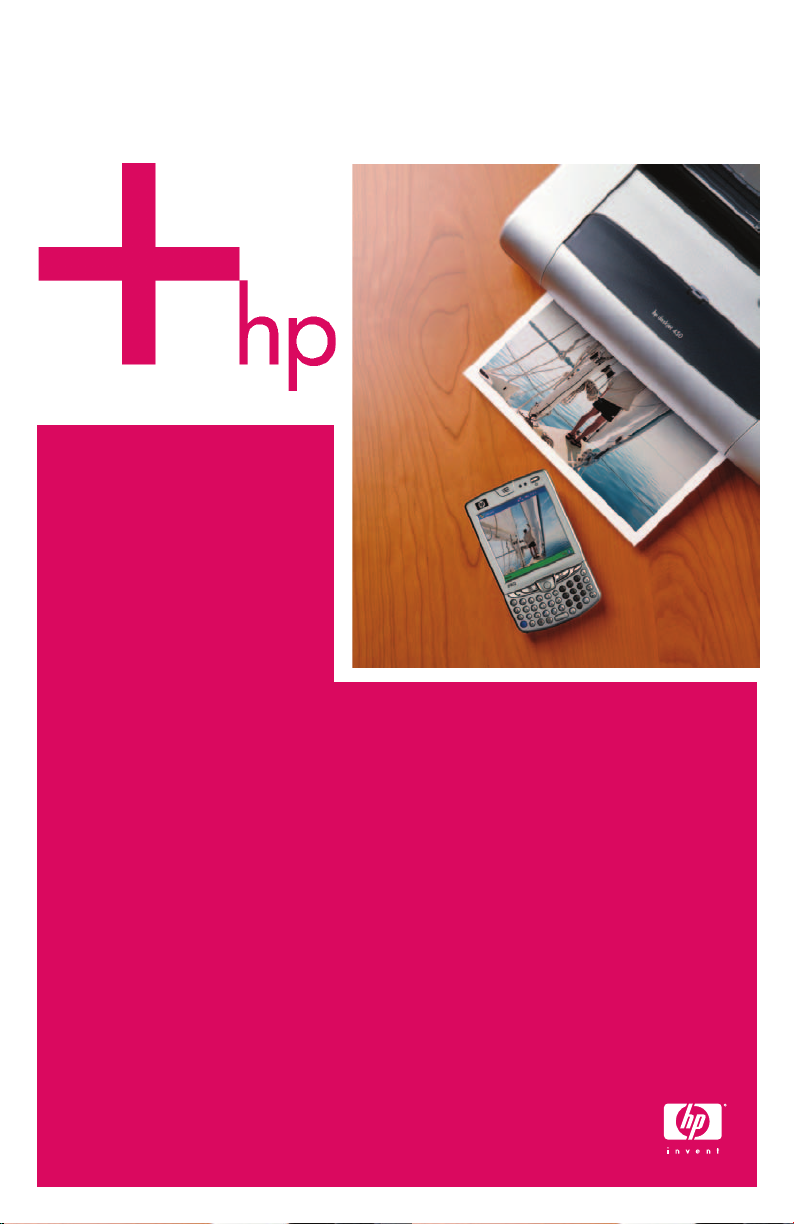
HP iPAQ série hw6500
Mobile Messenger
Comment faire pour...?
Lisez ce document pour obtenir des réponses
aux questions souvent posées sur la configuration
du produit, les caractéristiques et bien d'autres
choses encore.
Page 2
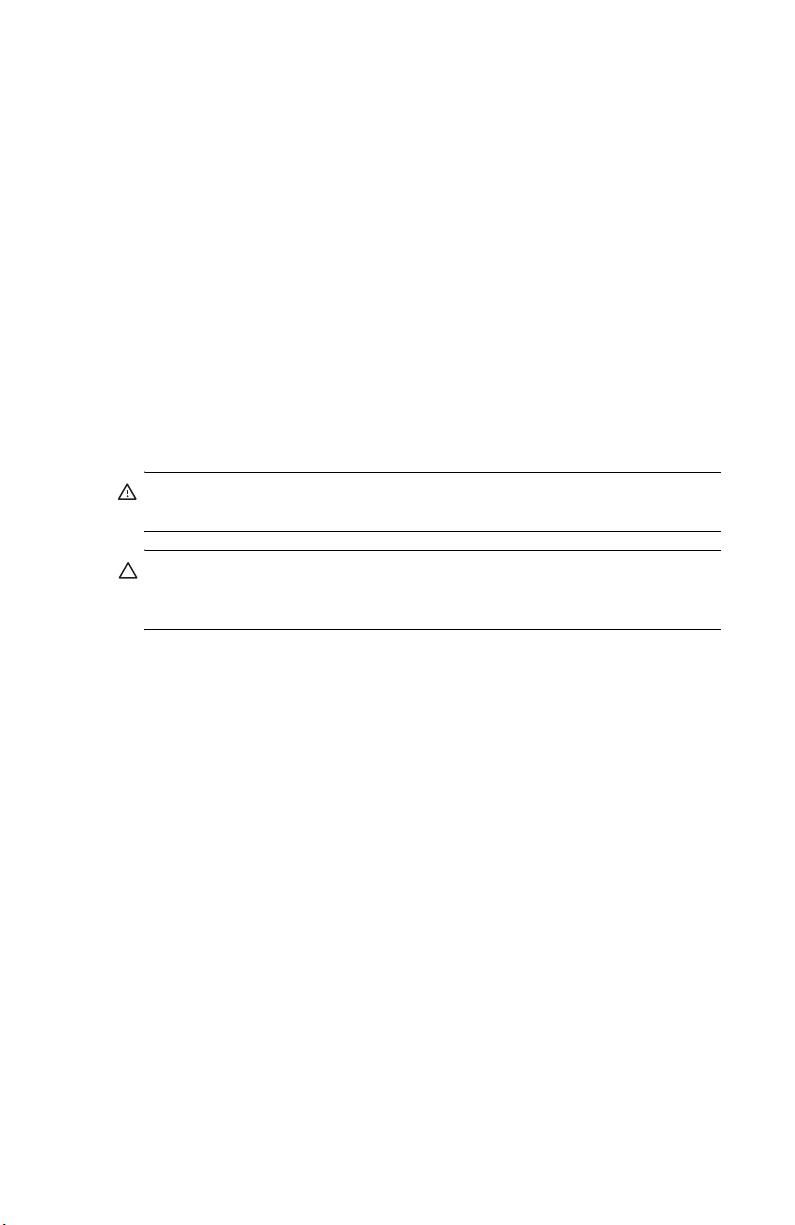
© 2005 Hewlett-Packard Development Company, L.P.
Microsoft, Windows, le logo Windows, Outlook et ActiveSync sont des marques de
Microsoft Corporation aux États-Unis et dans d'autres pays.
Le HP iPAQ série hw6500 Mobile Messenger exécute le logiciel Windows®
Mobile™ 2003 Deuxième édition pour Pocket PC.
Tous les autres noms de produits cités dans ce document peuvent être des marques
de leurs sociétés respectives.
Hewlett-Packard décline toute responsabilité en cas d'erreurs ou d'omissions de
nature technique ou rédactionnelle dans le présent document. Les informations sont
présentées "en l'état" sans garantie d'aucune sorte et elles sont soumises à
modification sans préavis. Les garanties s'appliquant aux produits Hewlett-Packard
sont définies dans la garantie limitée expresse qui accompagne ces produits. Aucun
élément du présent document ne peut être interprété comme apportant une garantie
supplémentaire.
AVERTISSEMENT ! Le non-respect des instructions présente des risques de
blessures pouvant être mortelles.
ATTENTION : informe l'utilisateur que le non-respect d'une procédure
pourrait entraîner la perte de données ou la détérioration du matériel ou
des logiciels.
Comment faire pour...?
HP iPAQ série hw6500 Mobile Messenger
Première édition (juin 2005)
Référence du document : 378870-051
Page 3
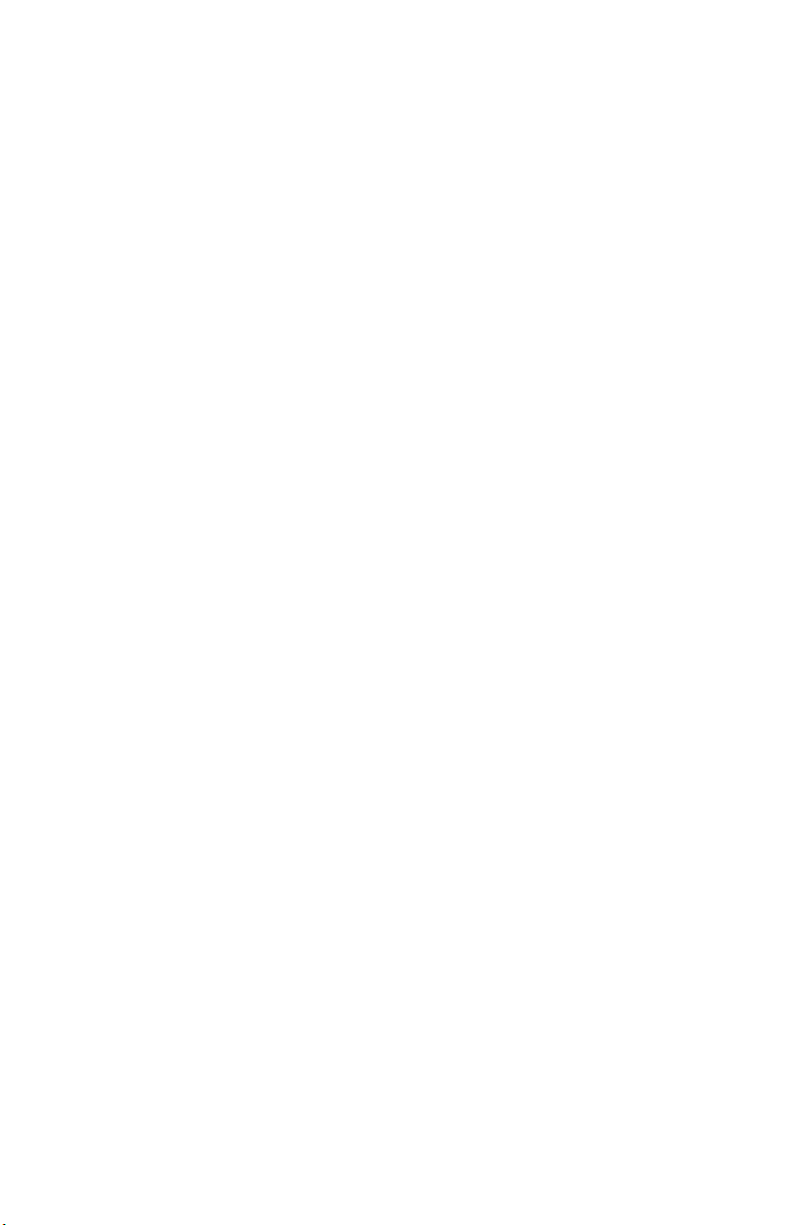
Comment faire pour...
déterminer le contenu du CD ?. . . . . . . . . . . . . . . . . . . . . . . . . . 1
installer Microsoft ActiveSync ? . . . . . . . . . . . . . . . . . . . . . . . . . 1
créer un partenariat ActiveSync ? . . . . . . . . . . . . . . . . . . . . . . . . 4
synchroniser le HP iPAQ avec un ordinateur personnel ?. . . . . . . . 8
exécuter une réinitialisation logicielle (normale) ? . . . . . . . . . . . . 10
exécuter une réinitialisation matérielle (complète) ?. . . . . . . . . . . 12
utiliser TodayPanel pour contrôler les ressources du système ? . . . 13
migrer des données du logiciel Palm Desktop
vers Windows Mobile 2003 ? . . . . . . . . . . . . . . . . . . . . . . . . . 14
maintenir la synchronisation des fichiers de l'ordinateur
personnel et du HP iPAQ ? . . . . . . . . . . . . . . . . . . . . . . . . . . . 15
insérer correctement la carte SIM (Subscriber Identity Module) ?. . 16
gérer le stockage disponible ? . . . . . . . . . . . . . . . . . . . . . . . . . 18
insérer et retirer correctement la batterie ? . . . . . . . . . . . . . . . . . 20
optimiser l'autonomie de la batterie et vérifier le niveau
de charge ?. . . . . . . . . . . . . . . . . . . . . . . . . . . . . . . . . . . . . . 21
effectuer et recevoir des appels téléphoniques ? . . . . . . . . . . . . . 23
configurer et accéder à la messagerie vocale ? . . . . . . . . . . . . . 25
créer une téléconférence ?. . . . . . . . . . . . . . . . . . . . . . . . . . . . 26
utiliser le téléphone du HP iPAQ à l'étranger ?. . . . . . . . . . . . . . 26
modifier les paramètres des services téléphoniques ? . . . . . . . . . 27
modifier les paramètres de transfert d'appels ? . . . . . . . . . . . . . 27
envoyer, recevoir et répondre à des messages SMS ?. . . . . . . . . 28
configurer et gérer un compte de messagerie sur le HP iPAQ ? . . 30
envoyer du courrier électronique avec le HP iPAQ ? . . . . . . . . . . 32
utiliser les technologies GSM, GPRS et EDGE ? . . . . . . . . . . . . . 33
activer le réseau GSM ? . . . . . . . . . . . . . . . . . . . . . . . . . . . . . 34
accéder au réseau GPRS/EDGE ? . . . . . . . . . . . . . . . . . . . . . . 34
s'initier au logiciel GPS Navigation sur le HP iPAQ ? . . . . . . . . . 35
prendre et envoyer des photos avec l'appareil photo numérique
intégré ? . . . . . . . . . . . . . . . . . . . . . . . . . . . . . . . . . . . . . . . . 44
afficher des photos déjà prises ? . . . . . . . . . . . . . . . . . . . . . . . 46
enregistrer des photos sur une carte mémoire ? . . . . . . . . . . . . . 47
envoyer des photos à l'aide du service MMS ou
de la messagerie électronique ? . . . . . . . . . . . . . . . . . . . . . . . . 48
iii
Page 4
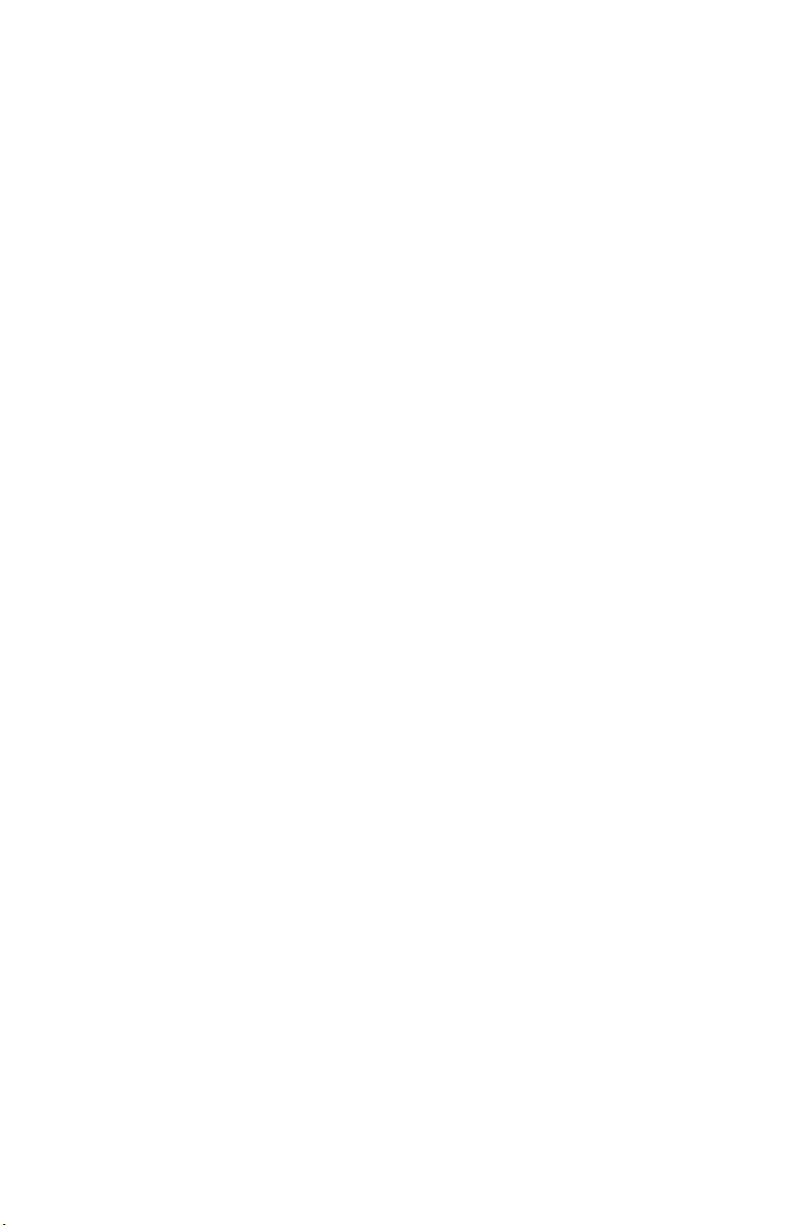
obtenir des informations supplémentaires sur les cartes
d'extension ? . . . . . . . . . . . . . . . . . . . . . . . . . . . . . . . . . . . . . 49
communiquer à l'aide d'un casque ?. . . . . . . . . . . . . . . . . . . . . 50
utiliser Bluetooth ?. . . . . . . . . . . . . . . . . . . . . . . . . . . . . . . . . . 50
activer et désactiver Bluetooth ? . . . . . . . . . . . . . . . . . . . . . . . . 51
rendre le HP iPAQ indétectable par les autres
appareils Bluetooth ? . . . . . . . . . . . . . . . . . . . . . . . . . . . . . . . 52
utiliser Bluetooth afin de transférer des fichiers vers un
Pocket PC, un ordinateur ou une imprimante ? . . . . . . . . . . . . . . 52
éviter d'endommager l'écran du HP iPAQ ?. . . . . . . . . . . . . . . . 53
identifier l'ID produit, le numéro de série et le numéro IMEI
du HP iPAQ ? . . . . . . . . . . . . . . . . . . . . . . . . . . . . . . . . . . . . 54
Comment obtenir des informations sur des sujets
non traités dans ce document ? . . . . . . . . . . . . . . . . . . . . . . . . 56
iv
Page 5
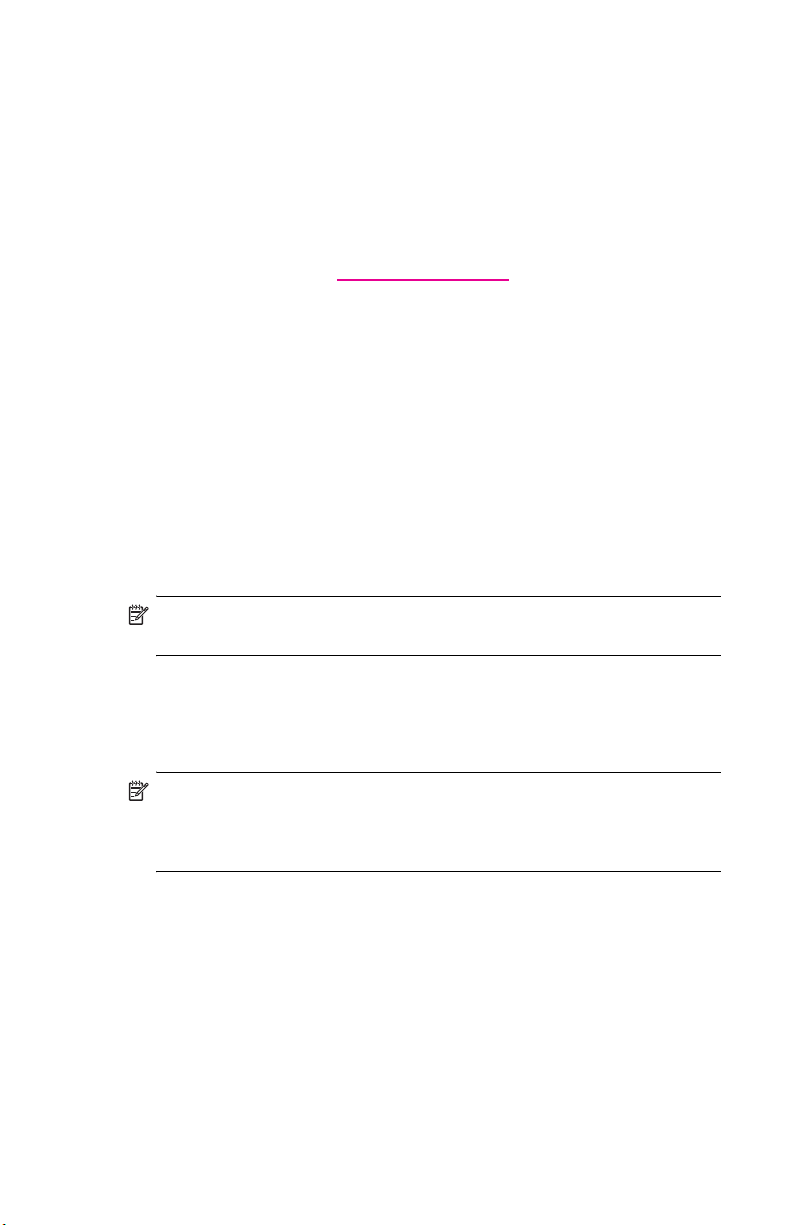
Comment faire pour...?
Ce document a pour but de répondre aux questions les plus fréquemment
posées concernant le HP iPAQ série hw6500 Mobile Messenger. Pour des
instructions d'installation et de configuration détaillées, reportez-vous au
manuel imprimé Mise en route contenu dans l'emballage ou au Manuel
de l'utilisateur que vous trouverez sur le CD livré avec l'appareil.
Pour une assistance supplémentaire, rendez-vous sur le site Web du
support HP à l'adresse www.hp.com/support
Comment faire pour déterminer le contenu du CD ?
Le CD qui accompagne le HP iPAQ est inclus dans l'emballage et contient
les éléments suivants :
• Microsoft ActiveSync 3.8
• Microsoft Outlook 2002
• Applications supplémentaires HP
• Manuel de l'utilisateur du HP iPAQ série hw6500 Mobile
Messenger
• Manuel Comment faire pour… ? (le présent document)
• Familiarisation avec les options (informations sur les accessoires)
• Informations importantes relatives à la sécurité
REMARQUE : si vous préférez une version imprimée, tous les documents
contenus sur le CD sont imprimables.
.
Tous les logiciels et les documents doivent être installés sur l'ordinateur
personnel afin que vous puissiez tirer pleinement profit du HP iPAQ. Le CD
contient également des logiciels et des drivers que vous pouvez installer
directement sur le HP iPAQ afin de les utiliser pendant vos déplacements.
REMARQUE : conservez l'emballage d'origine du CD car la clé produit
Microsoft permettant d'installer Microsoft Outlook est inscrite sur
l'étiquette qui y est apposée. Cette clé est requise en cas de réinstallation
de Microsoft Outlook sur l'ordinateur personnel.
Comment faire pour installer Microsoft ActiveSync ?
Microsoft ActiveSync, qui est inclus sur le CD livré avec l'appareil, est le
logiciel qui permet au HP iPAQ et à l'ordinateur personnel de
communiquer.
Avant de connecter le HP iPAQ à l'ordinateur, insérez le CD dans
l'ordinateur, puis suivez l'Assistant d'installation HP iPAQ pour les
configurer.
1
Page 6
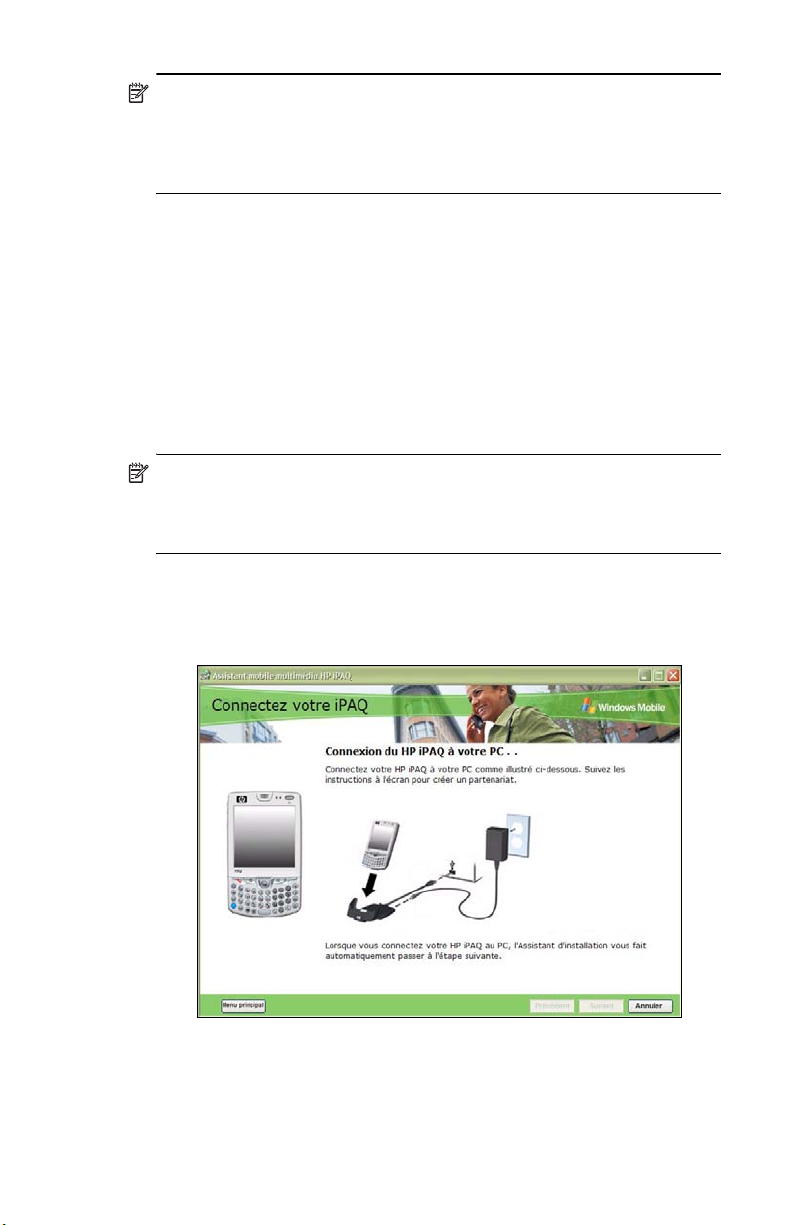
REMARQUE : si l'Assistant d'installation HP iPAQ détecte une
version antérieure d'ActiveSync ou d'Outlook sur l'ordinateur, il vous
invite à installer la version la plus récente présente sur le CD. Il est
recommandé de suivre ces instructions. Toutefois, veillez à sauvegarder
vos fichiers avant de procéder à l'installation.
Pour exécuter l'Assistant d'installation HP iPAQ et installer
Microsoft ActiveSync :
1. Insérez le CD dans le lecteur de CD-ROM de votre ordinateur.
L'Assistant d'installation HP
2. Sélectionnez Commencer ici.
3. Lisez la page de bienvenue, vérifiez que le HP iPAQ n'est pas
encore connecté à l'ordinateur, puis cliquez sur Suivant.
4. Cliquez de nouveau sur Suivant. L'Assistant d'installation
analyse le système et indique les programmes que vous devez
charger.
REMARQUE : afin de pouvoir synchroniser les applications Calendrier,
Contacts, Boîte de réception, Notes et/ou Tâches, il est recommandé de
laisser l'Assistant d'installation installer Outlook 2002. Microsoft
Outlook Express est incompatible avec ActiveSync et le HP iPAQ.
5. Lorsque l'écran Connexion du HP iPAQ à votre PC s'ouvre,
connectez le HP
connexion établie, l'Assistant d'installation passe
automatiquement à l'étape suivante.
iPAQ à votre ordinateur personnel. Une fois la
iPAQ démarre automatiquement.
6. Suivez les instructions à l'écran.
2
Page 7
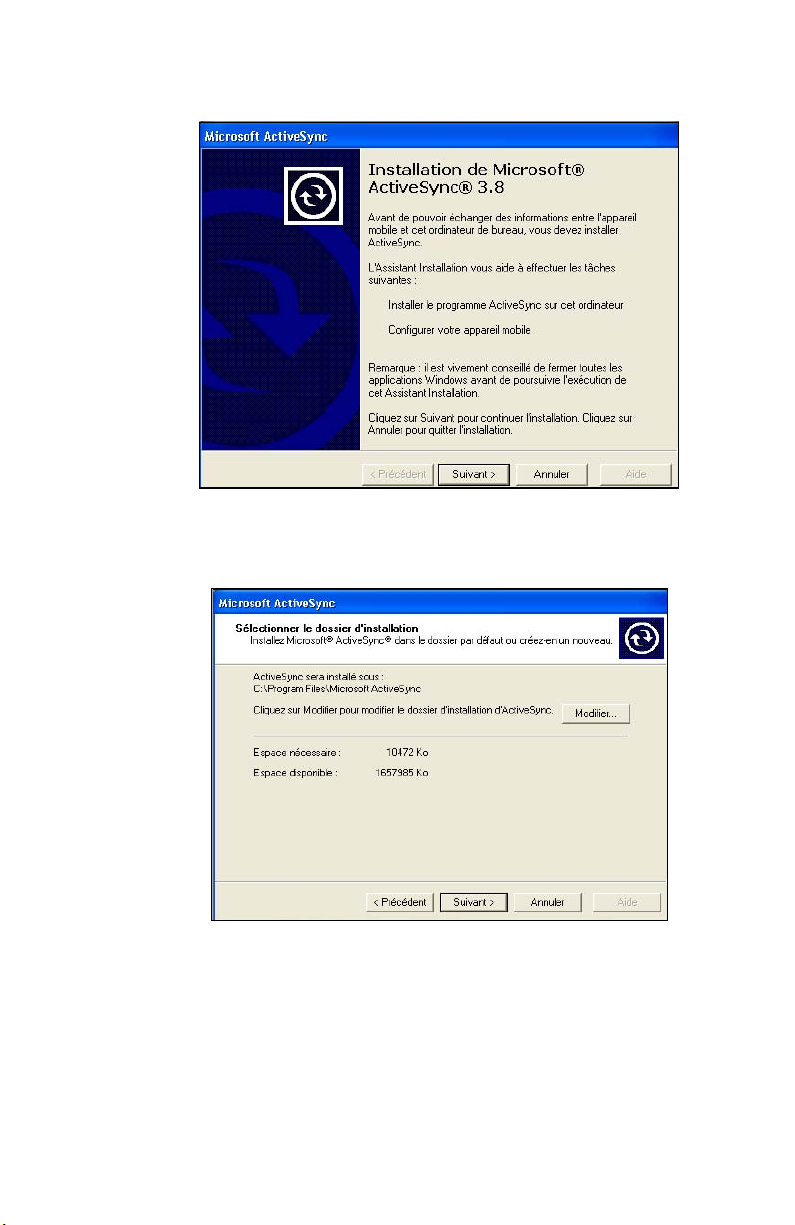
7. Lorsque la fenêtre Installation de Microsoft ActiveSync
s'affiche, cliquez sur Suivant.
8. Lorsque la fenêtre Sélectionner le dossier d'installation de
Microsoft ActiveSync s'ouvre, acceptez l'emplacement par défaut
ou cliquez sur Modifier... pour en spécifier un autre.
3
Page 8
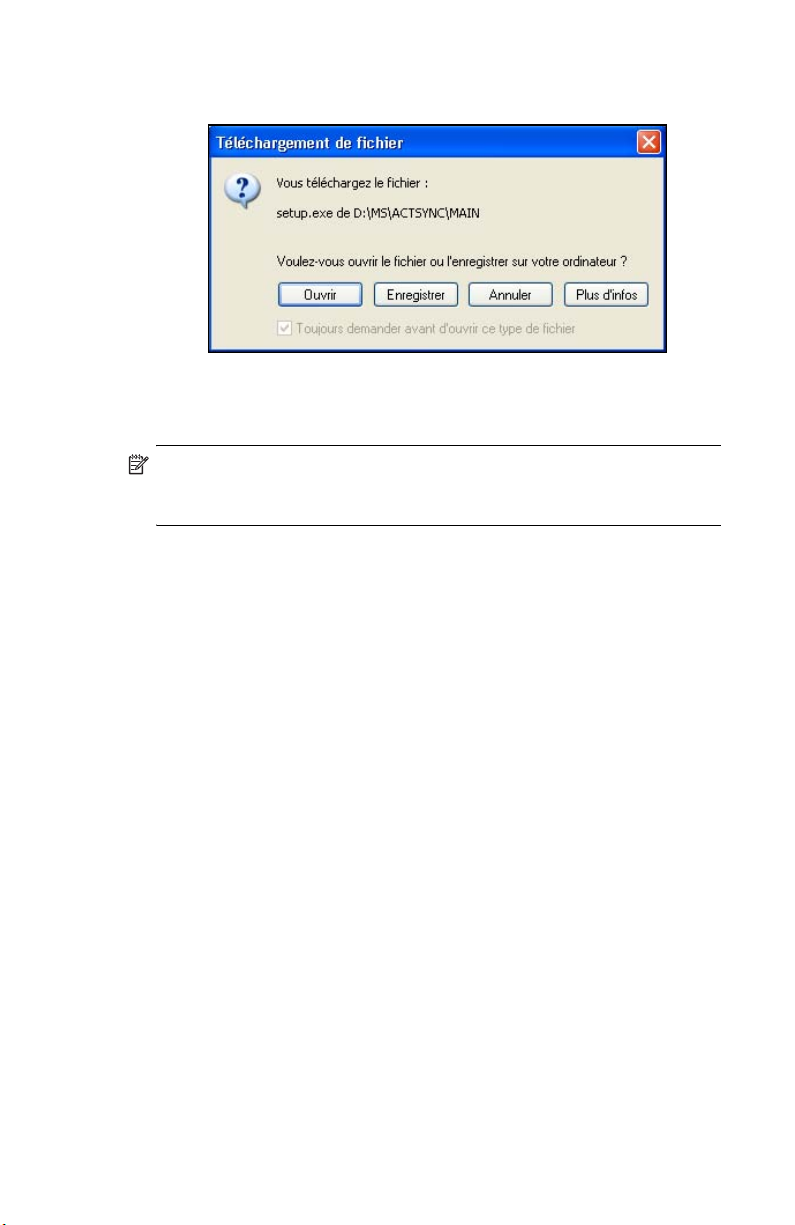
9. Lorsque la fenêtre Téléchargement de fichier s'affiche, cliquez
sur Ouvrir.
Si l'installation d'ActiveSync s'est correctement déroulée, l'écran
Définition d'un partenariat s'affiche. Passez à la section suivante,
"Comment faire pour créer un partenariat ActiveSync ?"
REMARQUE : si un logiciel de pare-feu est installé et que vous rencontrez
des problèmes pendant l'installation d'ActiveSync, vous devez le
désactiver, installer ActiveSync, puis le réactiver à la fin de l'installation.
Utilisation de Microsoft Exchange ActiveSync
L'application Exchange ActiveSync de Microsoft Exchange Server 2003
permet au HP iPAQ d'accéder aux informations d'entreprise stockées sur
un serveur exécutant Microsoft Exchange Server. Elle permet aux
périphériques dotés d'ActiveSync de se synchroniser aux éléments de la
Boîte de réception par connexion GPRS ou sans fil, sans utiliser un
ordinateur de bureau, une station d'accueil et un logiciel de
synchronisation de bureau.
Vous pouvez également synchroniser votre appareil mobile doté de
Microsoft Exchange Server à l'aide de l'option de passage direct par
l'ordinateur de bureau présente sur tous les appareils Windows Mobile.
Pour plus d'informations sur Microsoft Exchange ActiveSync, reportez-vous
à la section "Utilisation d'ActiveSync" du chapitre 3 du Manuel de
l'utilisateur, sur le CD livré avec l'appareil.
Comment faire pour créer un partenariat
ActiveSync
?
Le partenariat Microsoft ActiveSync permet au HP iPAQ et à l'ordinateur
personnel de communiquer. Pour les synchroniser, vous devez au
préalable créer un partenariat à l'aide d'ActiveSync. Ce partenariat ne
doit être créé qu'une seule fois.
Les instructions ci-après vous indiquent comment créer un partenariat de
base. Il existe d'autres options de partenariat. Pour des instructions
détaillées, reportez-vous à la section "Utilisation d'ActiveSync" du
chapitre 3 du Manuel de l'utilisateur, sur le CD livré avec l'appareil.
4
Page 9
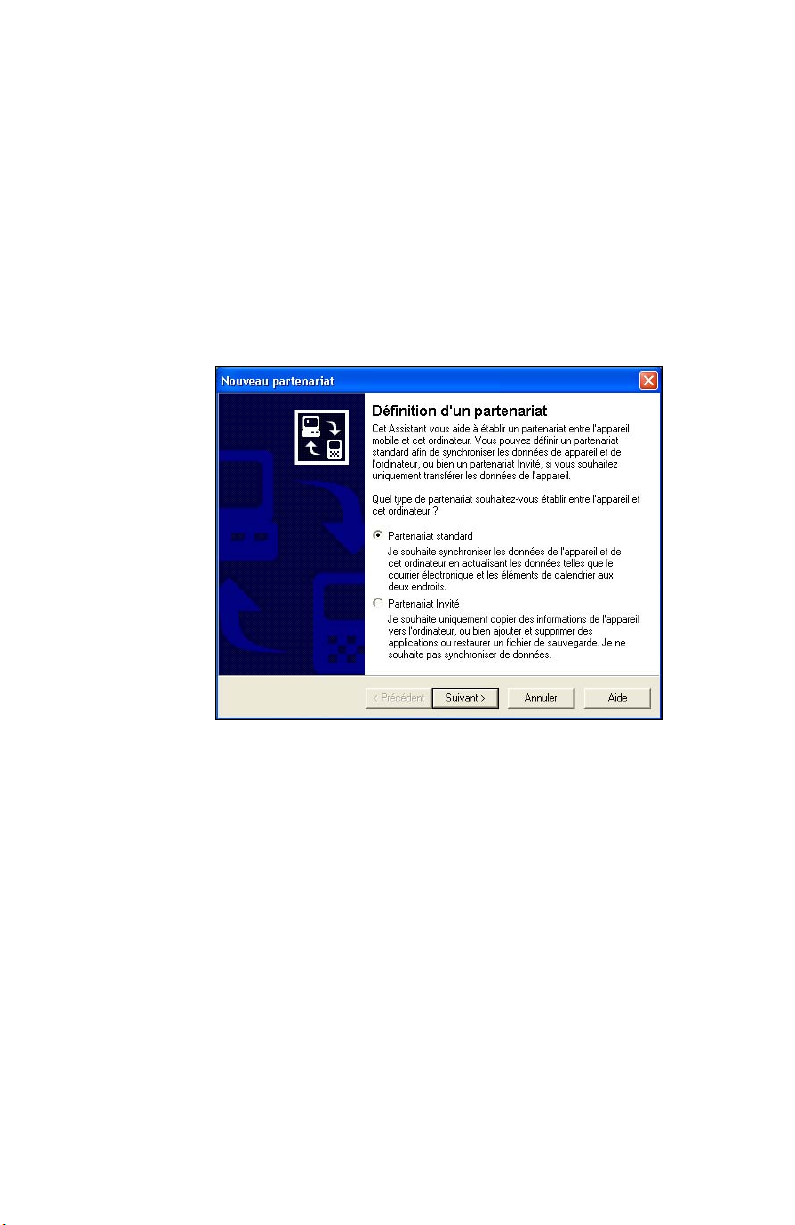
Pour créer un partenariat ActiveSync entre le HP iPAQ et votre ordinateur
personnel :
1. Lorsque l'écran Connexion s'affiche pendant l'installation
d'ActiveSync, connectez la station d'accueil du HP iPAQ à votre
ordinateur personnel en reliant l'extrémité libre du câble USB au
port USB de votre ordinateur personnel. Branchez l'une des
extrémités de l'adaptateur secteur sur la station d'accueil et l'autre
extrémité sur une prise électrique.
2. Appuyez sur l'interrupteur d'alimentation pour mettre sous
tension le HP
d'accueil.
3. Lorsque l'écran Définition d'un partenariat s'affiche, appuyez
sur Partenariat standard, puis sur Suivant.
iPAQ, puis insérez l'appareil dans la station
5
Page 10
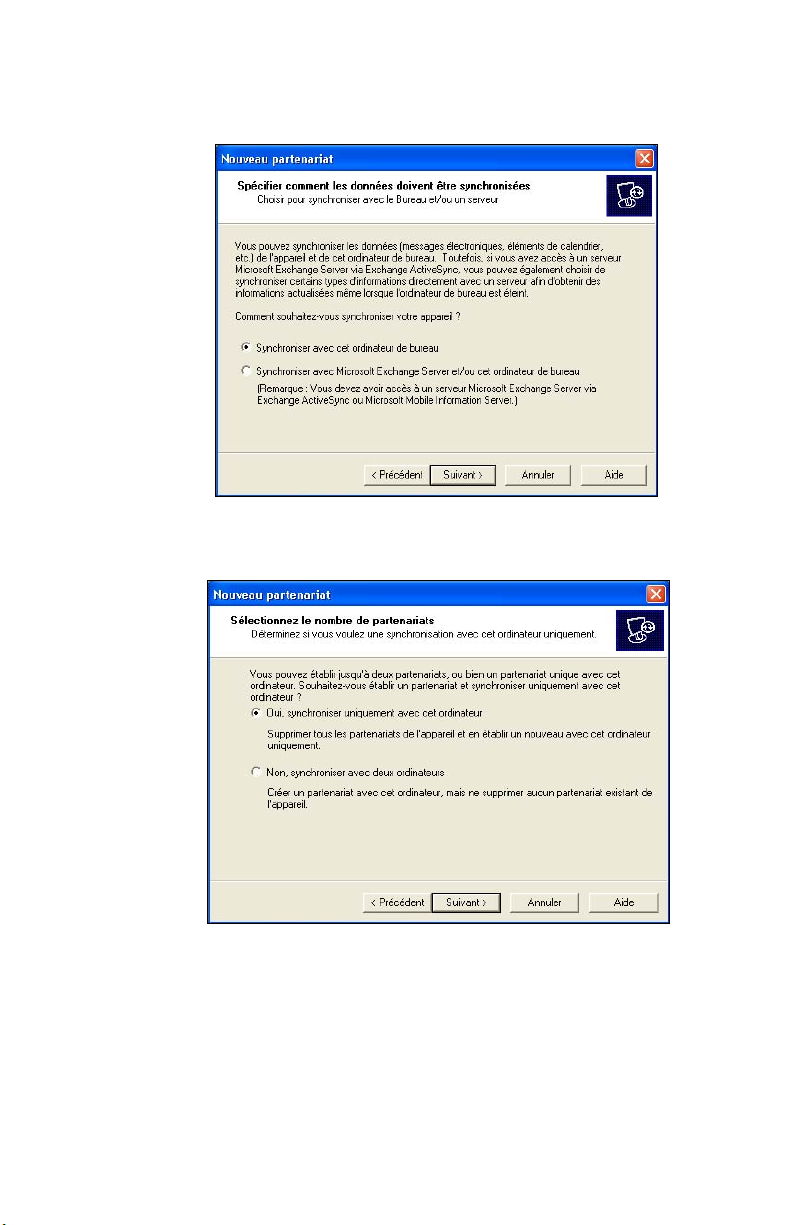
4. Lorsque l'écran Nouveau partenariat s'affiche, appuyez sur
Synchroniser avec cet ordinateur de bureau, puis
sur
Suivant.
5. Lorsque l'écran Sélectionnez le nombre de partenariats
s'affiche, choisissez si vous voulez effectuer une synchronisation
avec un ou deux ordinateurs (par exemple, domicile et bureau).
6
Page 11
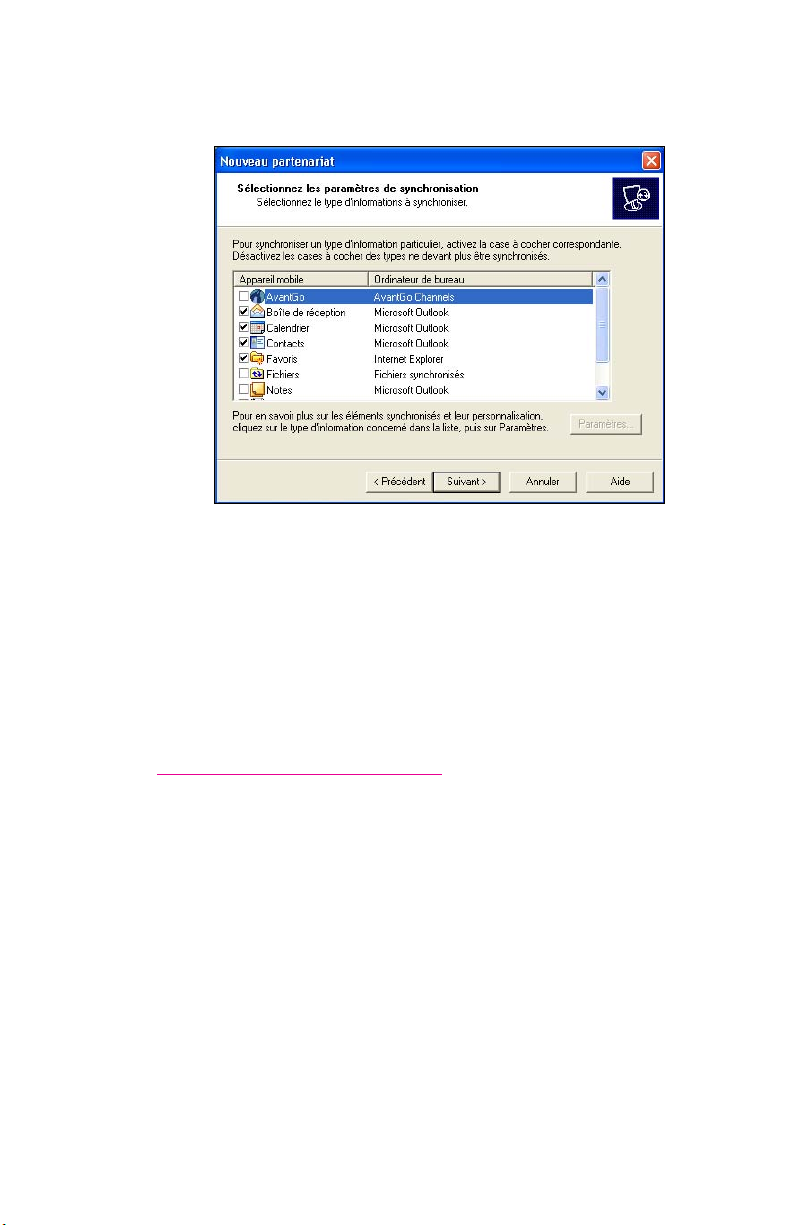
6. Lorsque l'écran Sélectionnez les paramètres de
synchronisation s'affiche, cochez les éléments à synchroniser
entre le HP
7. Lorsque l'écran Installation terminée s'affiche, appuyez sur
Terminer. ActiveSync lance immédiatement la synchronisation.
iPAQ et l'ordinateur personnel.
Voulez-vous en savoir plus sur :
• La création d'un partenariat invité ?
• La création d'un partenariat avec un serveur ?
• La création d'un partenariat avec deux ordinateurs ?
• La création d'un partenariat entre deux Pocket PC ?
• La configuration et l'utilisation d'AvantGo ?
Rendez-vous sur le site Web de Microsoft Windows Mobile, à l'adresse
www.microsoft.com/windowsmobile. Dans Help and How To (Aide et
procédures) à gauche de la fenêtre, sélectionnez For Pocket PC (Pour
les Pocket PC). Indiquez votre région, votre appareil et votre système
d'exploitation, puis cliquez sur le bouton Get Support (Obtenir un
support). Sous Support Topics (Rubriques de support) sur le côté
gauche de la fenêtre, sélectionnez ActiveSync.
7
Page 12
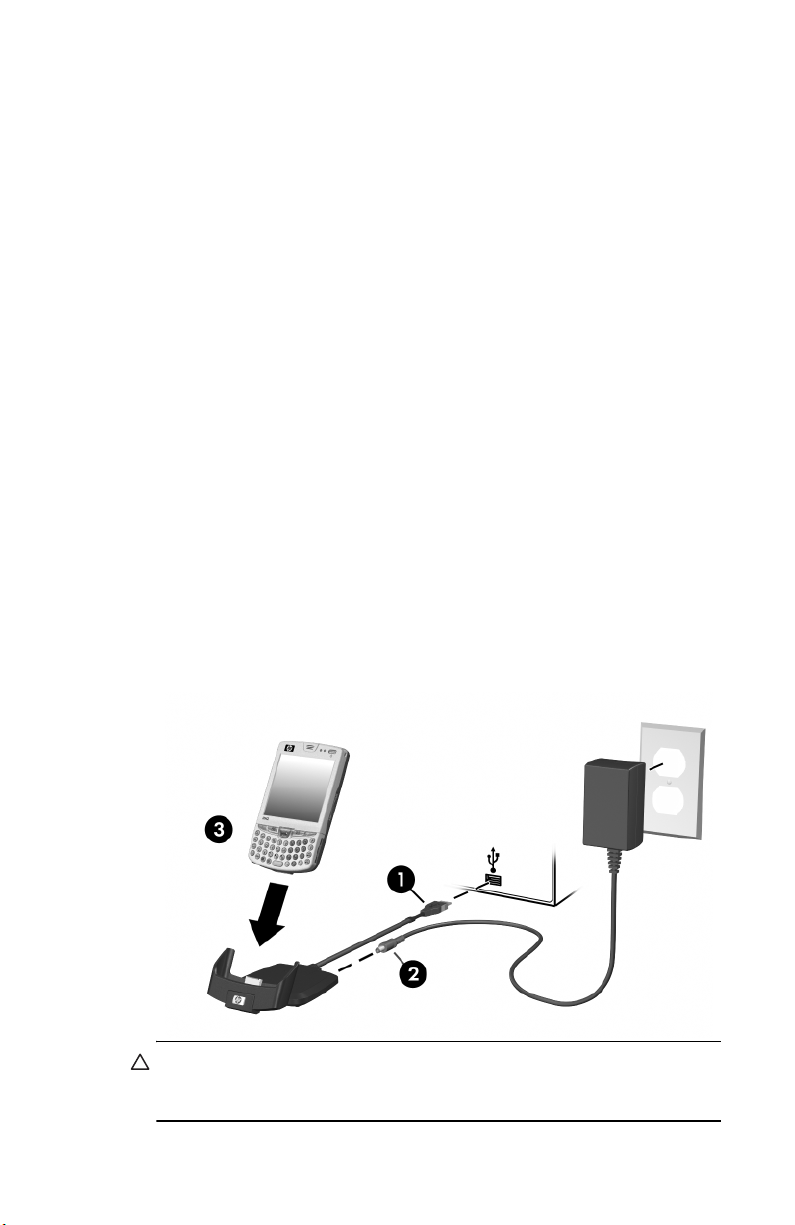
Comment faire pour synchroniser le HP iPAQ avec un
ordinateur personnel
La synchronisation du HP iPAQ et de l'ordinateur personnel permet de
disposer des mêmes informations (par exemple, le calendrier, les contacts
et les messages électroniques) sur les deux appareils, et d'y accéder
lorsque vous travaillez sur l'ordinateur personnel ou sur le HP iPAQ,
pendant vos déplacements. Vous pouvez synchroniser le HP iPAQ et
l'ordinateur personnel de différentes manières :
• Station d'accueil du HP iPAQ
• Câble Autosync
• Bluetooth
• Infrarouge
• GPRS/EDGE
Pour synchroniser l'ordinateur personnel et le HP iPAQ à l'aide de la
station d'accueil :
1. Vérifiez qu'ActiveSync est installé sur l'ordinateur personnel. Pour
plus d'informations, reportez-vous à la section "Comment faire pour
installer Microsoft ActiveSync ?" de ce document.
2. Branchez le connecteur USB de la station d'accueil 1 sur le port
USB de l'ordinateur.
3. Connectez l'une des extrémités de l'adaptateur secteur 2 à la
station d'accueil et l'autre extrémité à une prise électrique pour
charger l'appareil.
4. Insérez le HP iPAQ dans la station d'accueil 3, puis appuyez à
fond. La synchronisation commence automatiquement.
?
ATTENTION : pour éviter d'endommager le HP iPAQ ou la station
d'accueil, vérifiez que leurs connecteurs sont correctement alignés avant
d'insérer l'appareil.
8
Page 13
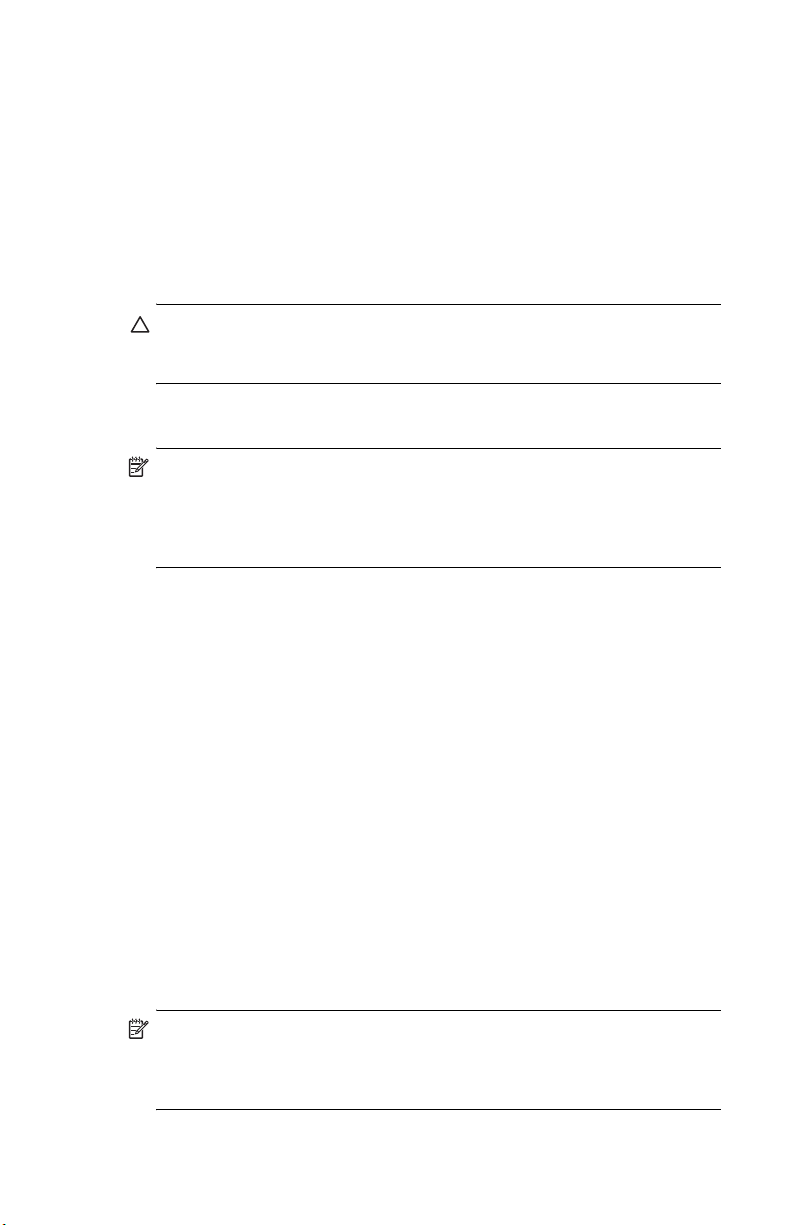
Pour synchroniser l'ordinateur personnel et le HP iPAQ à l'aide du câble
Autosync :
1. Vérifiez qu'ActiveSync est installé sur l'ordinateur personnel. Pour
plus d'informations, reportez-vous à la section "Comment faire pour
installer Microsoft ActiveSync ?" de ce document.
2. Branchez l'adaptateur secteur sur une prise électrique et sur le
connecteur secteur du câble Autosync.
3. Insérez le connecteur à 22 broches du câble Autosync dans le
connecteur de synchronisation universel situé sur la base du
HP iPAQ.
ATTENTION : pour éviter d'endommager le HP iPAQ ou le câble
Autosync, assurez-vous que leurs connecteurs sont correctement alignés
avant d'insérer le câble dans le connecteur de synchronisation universel.
4. Branchez l'extrémité du câble Autosync sur le port USB de
l'ordinateur. La synchronisation commence automatiquement.
REMARQUE : si vous devez vous connecter à un serveur tel que le réseau
privé virtuel (VPN) de votre entreprise, ActiveSync affiche un message
indiquant que la synchronisation ne peut pas avoir lieu. Vous devez
d'abord vous connecter au serveur pour qu'ActiveSync puisse effectuer la
synchronisation.
Si ActiveSync ne commence pas la synchronisation, lancez-la
manuellement :
Sur l'ordinateur personnel, ouvrez ActiveSync en cliquant sur
Démarrer > Programmes > Microsoft ActiveSync > Sync.
Lorsque vous tentez d'effectuer une synchronisation avec un ordinateur
personnel, il arrive parfois que le message d'erreur "Impossible de
détecter l'appareil" s'affiche. Ce message indique généralement que la
station d'accueil n'est pas correctement branchée sur le port USB de
l'ordinateur ou que le HP iPAQ n'est pas correctement inséré dans la
station d'accueil.
Si ce message d'erreur s'affiche :
1. Vérifiez que le connecteur USB du câble de synchronisation est
bien branché sur la station d'accueil et l'ordinateur personnel.
2. Assurez-vous que le HP iPAQ est connecté au port de
communications de la station d'accueil.
Dès le problème de branchement est résolu, ActiveSync lance
automatiquement la synchronisation.
REMARQUE : si votre ordinateur personnel contient de nombreux
messages électroniques et contacts, vous devrez peut-être le synchroniser
plusieurs fois avec votre HP iPAQ pour télécharger toutes les informations
sur votre HP iPAQ.
9
Page 14
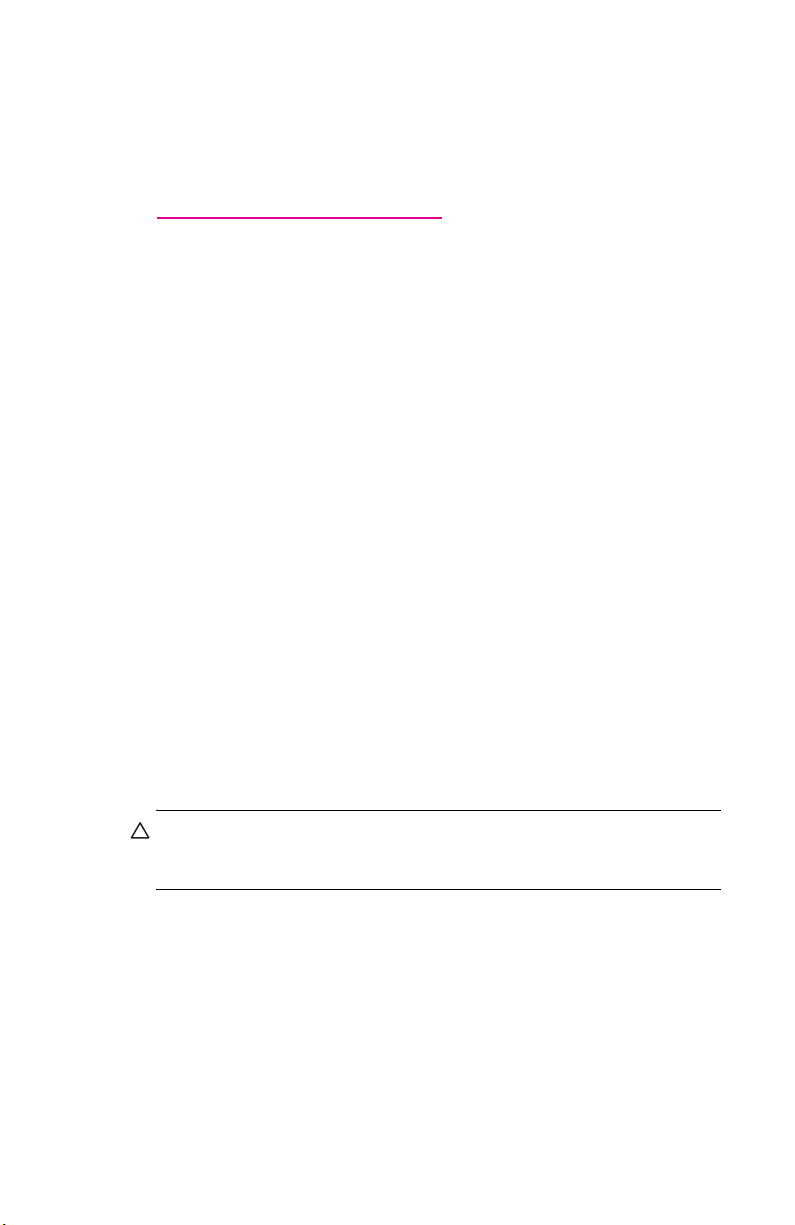
Pour plus d'informations sur la résolution des autres messages d'erreur,
reportez-vous à la section "Résolution des problèmes" du chapitre 14 du
Manuel de l'utilisateur, sur le CD livré avec l'appareil.
Plusieurs messages d'erreur peuvent s'afficher lors de la synchronisation.
Pour connaître la meilleure manière de résoudre ces erreurs, rendez-vous
sur le site Web de Microsoft Windows Mobile à l'adresse
www.microsoft.com/windowsmobile
procédures) à gauche de la fenêtre, sélectionnez For Pocket PC (Pour les
Pocket PC). Indiquez votre région, votre appareil et votre système
d'exploitation, puis cliquez sur le bouton Get Support (Obtenir un
support). Sous Support Topics (Rubriques de support) sur le côté gauche
de la fenêtre, sélectionnez la rubrique qui correspond le plus au message
d'erreur reçu.
. Dans Help and How To (Aide et
Voulez-vous en savoir plus sur :
• La synchronisation à l'aide de Bluetooth ?
• La synchronisation à l'aide de l'infrarouge ?
• La synchronisation à l'aide de la technologie GPRS/EDGE ?
• La résolution des problèmes de connexion pour la synchronisation ?
Dans ce cas, reportez-vous au Manuel de l'utilisateur sur le CD livré avec
l'appareil.
Comment faire pour exécuter une réinitialisation
logicielle (normale)
La réinitialisation logicielle (également appelée réinitialisation normale)
arrête toutes les applications en cours d'exécution, mais n'efface pas les
programmes ou les données sauvegardées.
Exécutez une réinitialisation logicielle :
• Pour arrêter toutes les applications en cours d'exécution
• À la fin de l'installation d'une nouvelle application
• Si le HP iPAQ est "verrouillé"
?
ATTENTION : n'oubliez pas d'enregistrer les données contenues dans les
applications ouvertes avant d'exécuter une réinitialisation normale. Celleci efface toutes les données non enregistrées.
10
Page 15
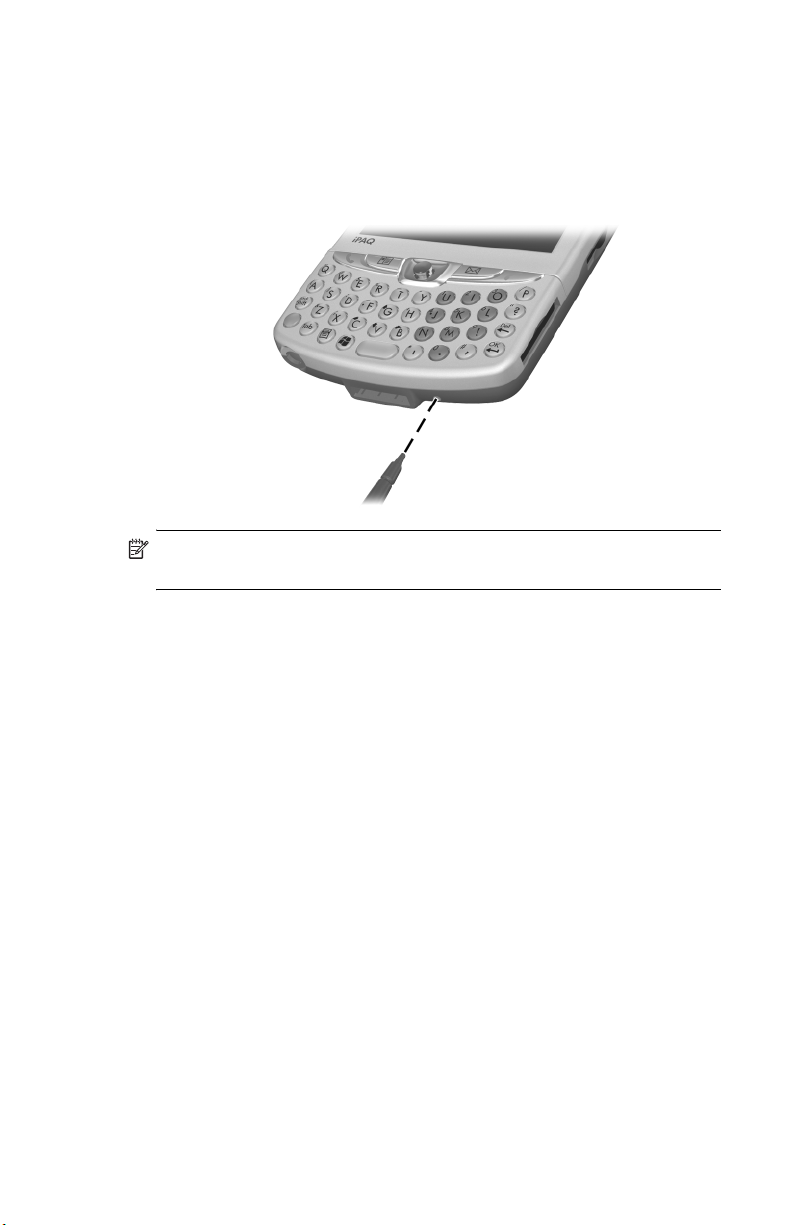
Pour exécuter une réinitialisation normale :
1. Identifiez le bouton Réinitialiser sous le HP iPAQ, à droite.
2. Appuyez délicatement sur le bouton Réinitialiser avec le stylet,
puis relâchez la pression.
Le HP iPAQ redémarre et affiche l'écran Aujourd'hui.
REMARQUE : une réinitialisation normale ne modifie pas les paramètres
Bluetooth ou ActiveSync du HP iPAQ.
11
Page 16
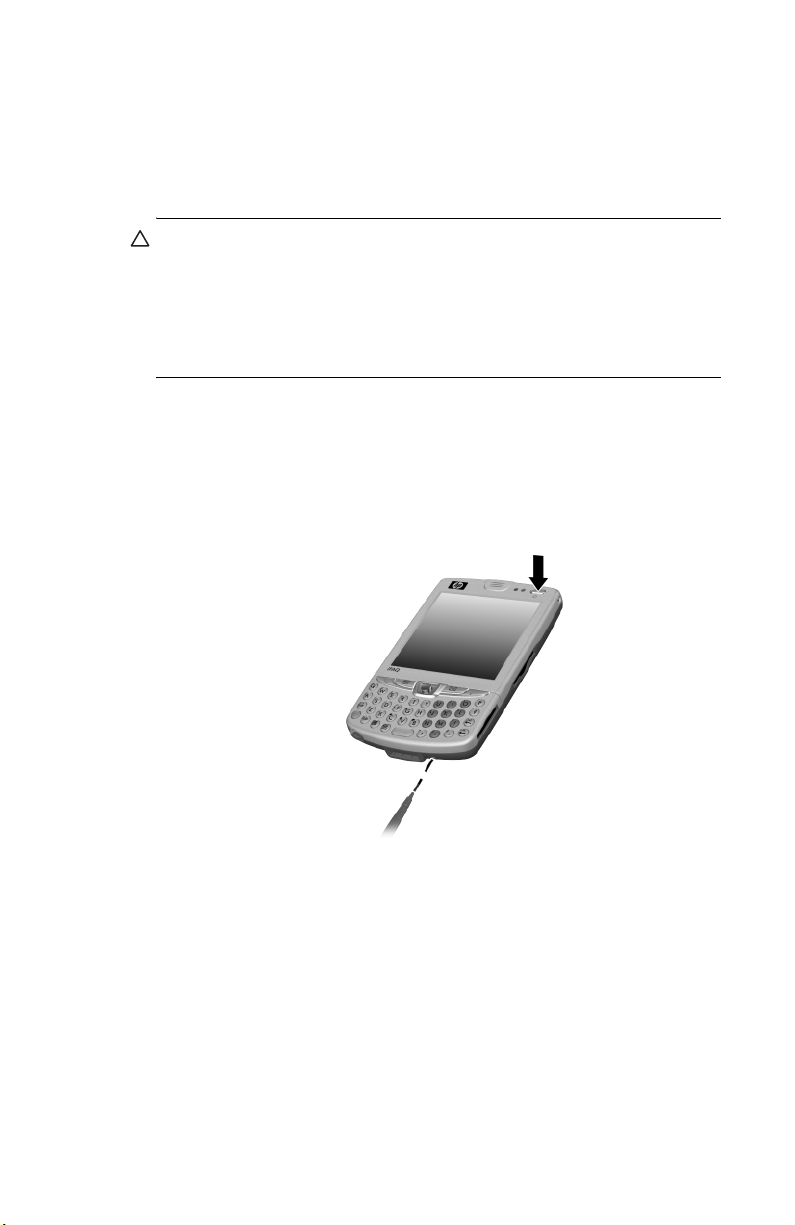
Comment faire pour exécuter une réinitialisation
matérielle (complète)
La réinitialisation matérielle (également appelée réinitialisation complète)
permet d'effacer tous les paramètres, programmes et données de la
mémoire RAM.
ATTENTION : après une réinitialisation matérielle, les paramètres par
défaut du HP iPAQ sont rétablis et toutes les informations non
enregistrées dans la mémoire ROM (fichiers, paramètres, etc.) sont
perdues. Cependant, celles du dossier iPAQ File Store sont conservées.
Pour plus d'informations sur l'utilisation de ce dossier, reportez-vous à la
section "Utilisation du dossier iPAQ File Store" du chapitre 2 du Manuel
de l'utilisateur, sur le CD livré avec l'appareil.
Pour exécuter une réinitialisation complète :
1. Appuyez sur l'interrupteur d'alimentation et maintenez la
pression.
2. L'interrupteur d'alimentation toujours enfoncé, appuyez
délicatement avec le stylet sur le bouton Réinitialiser situé sous le
HP
iPAQ, à droite, pendant environ cinq secondes.
?
3. Lorsque l'écran du HP iPAQ s'estompe, relâchez l'interrupteur
d'alimentation et retirez le stylet du bouton Réinitialiser.
12
Page 17
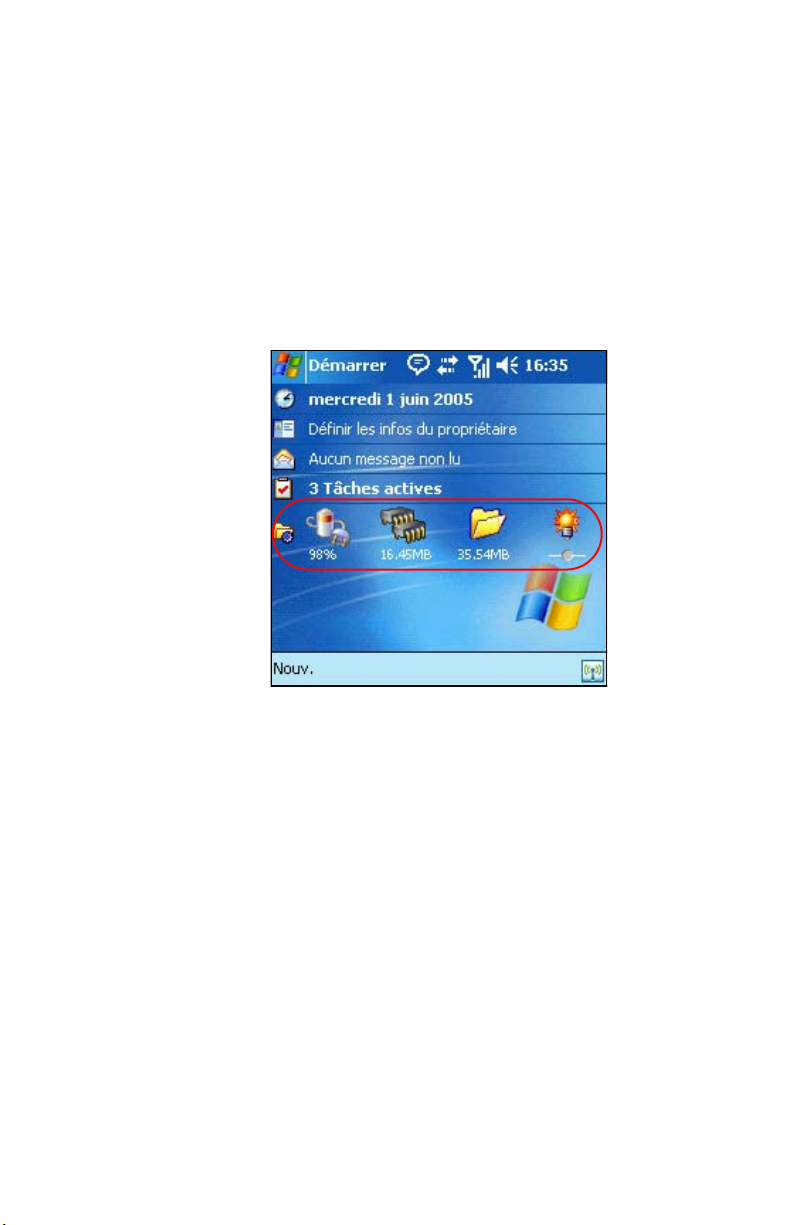
Comment faire pour utiliser TodayPanel pour
contrôler les ressources du système
TodayPanel s'affiche au milieu de l'écran Aujourd'hui sous forme
d'icônes ou de barres de texte et permet d'accéder facilement aux
éléments suivants :
• Paramètres et options de l'écran Aujourd'hui
• Alimentation batterie
• Mémoires de stockage et des programmes
• Mémoire utilisée dans le dossier iPAQ File Store
• Rétro-éclairage
?
Pour choisir le mode d'affichage des raccourcis :
1. Appuyez sur l'icône de dossier Fichier située à l'extrémité gauche
de la barre TodayPanel.
2. Appuyez sur Options dans le menu déroulant.
3. Dans l'écran TodayPanel, en regard de Mode d'affichage,
appuyez sur la flèche déroulante, puis sélectionnez Icônes ou
Compact.
4. Appuyez sur OK pour enregistrer les modifications.
Pour choisir l'affichage des raccourcis dans l'écran Aujourd'hui :
1. Appuyez sur Démarrer > Paramètres > icône Aujourd'hui >
onglet Éléments.
2. Sous Afficher les informations importantes sur l'écran
Aujourd'hui, cochez ou décochez la case TodayPanel selon
que vous voulez que cet élément s'affiche ou non dans l'écran
Aujourd'hui.
3. Appuyez sur OK pour enregistrer les modifications.
13
Page 18
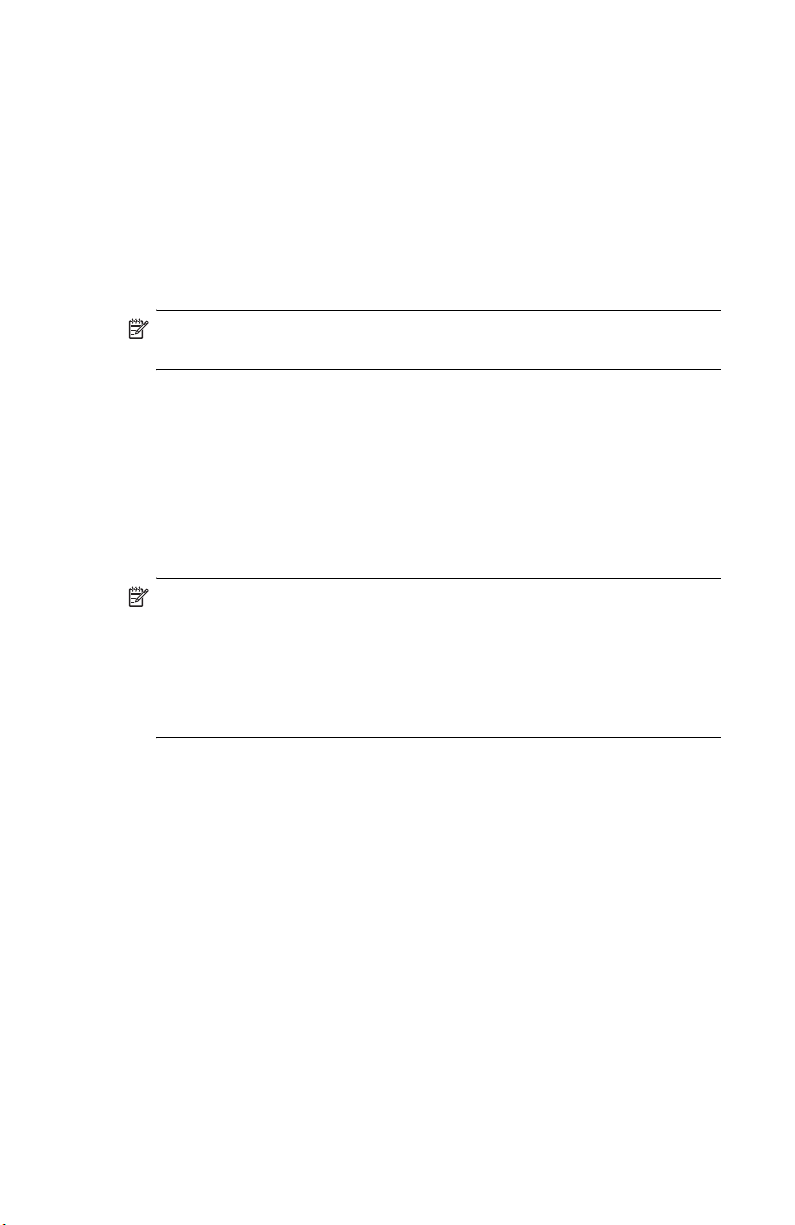
Comment faire pour migrer des données du logiciel
Palm Desktop vers Windows Mobile 2003
Si vous utilisiez un appareil exécutant un système d'exploitation Palm
avant d'acheter le HP iPAQ, vous devez migrer les données du logiciel
Palm Desktop vers Windows Mobile 2003.
La migration de données d'un logiciel Palm vers Windows s'effectue en
deux étapes. D'abord, vous devez transférer les données Palm dans
Microsoft Outlook. Ensuite, vous devez synchroniser les données Outlook
de votre ordinateur personnel avec le HP iPAQ à l'aide d'ActiveSync.
REMARQUE : n'insérez pas le HP iPAQ dans la station d'accueil tant que
vous n'avez pas installé ActiveSync et que le système ne vous y invite.
Pour migrer des données du logiciel Palm Desktop vers Windows
Mobile 2003 :
1. Si Microsoft Outlook 98 ou une version supérieure n'est pas déjà
installée sur l'ordinateur personnel, installez Microsoft
Outlook
"Comment faire pour installer Microsoft ActiveSync ?" de ce
document.
2. Insérez le CD dans le lecteur de CD-ROM de l'ordinateur.
REMARQUE : Microsoft Outlook doit être configuré comme programme
de messagerie par défaut pour que la synchronisation avec le logiciel
Palm Desktop se déroule correctement. Pour modifier les paramètres,
ouvrez Microsoft Outlook, puis cliquez sur Outils > Options > onglet
Autre, puis cochez la case Faire de Outlook le programme par
défaut pour la messagerie, les contacts et le calendrier.
Cliquez sur Appliquer > OK, puis redémarrez l'ordinateur personnel.
2002 à partir du CD, comme indiqué à la section
?
3. Utilisez le logiciel HotSync contenu sur le CD fourni avec l'appareil
Palm pour synchroniser les informations contenues sur cet appareil
avec Outlook. Pour savoir comment installer ou utiliser HotSync,
reportez-vous aux instructions fournies avec l'appareil.
4. Une fois Outlook synchronisé avec l'appareil, désinstallez le
logiciel Hotsync de l'ordinateur personnel. Cliquez sur
Démarrer
Ajouter ou supprimer des programmes. Sélectionnez
Palm Desktop, puis cliquez sur Supprimer. Suivez les
instructions à l'écran.
5. Installez ActiveSync sur l'ordinateur personnel comme indiqué à la
section "Comment faire pour installer Microsoft ActiveSync ?" de ce
document.
6. Créez un partenariat entre le HP iPAQ et l'ordinateur personnel,
comme indiqué à la section "Utilisation de Microsoft Exchange
ActiveSync" de ce document.
> Panneau de configuration > double-cliquez sur
14
Page 19
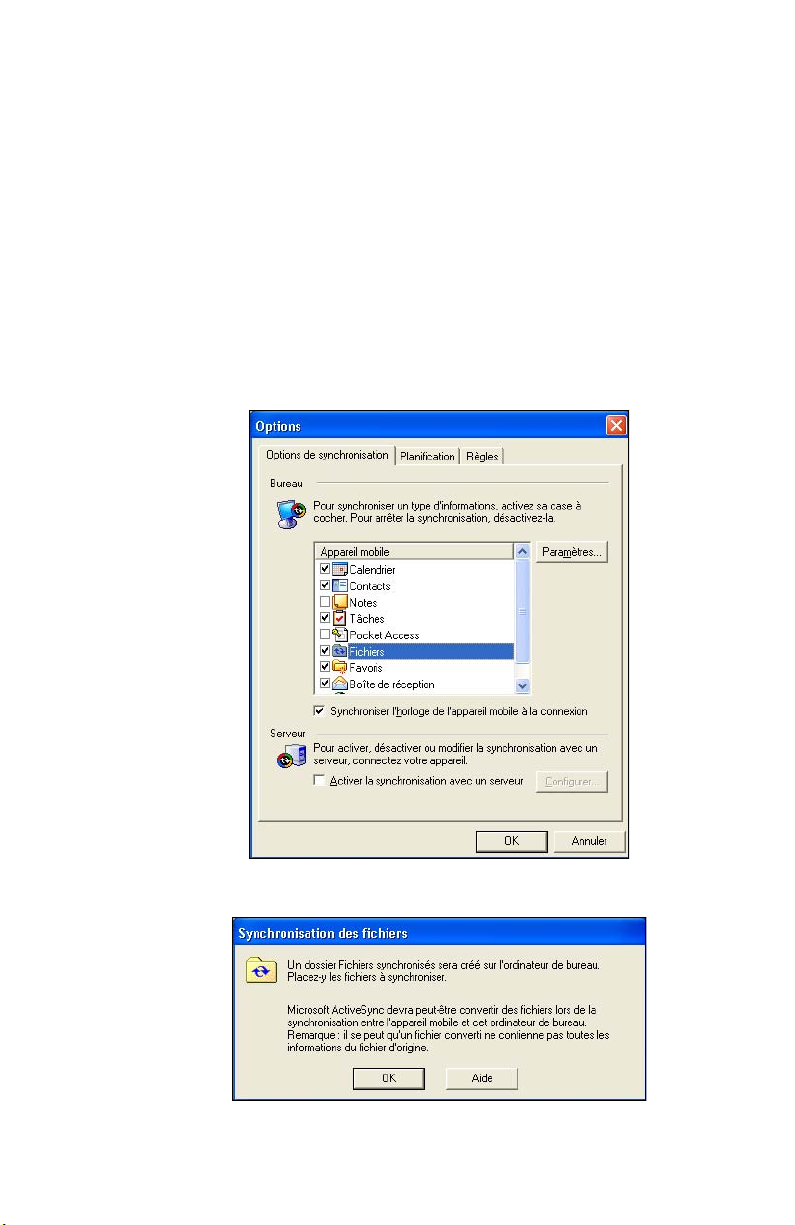
7. Synchronisez le HP iPAQ avec Microsoft Outlook comme indiqué à
la section "Comment faire pour synchroniser le HP iPAQ avec un
ordinateur personnel ?" de ce document.
Comment faire pour maintenir la synchronisation des
fichiers de l'ordinateur personnel et du HP
Pour transférer des fichiers (photos, documents, fichiers de présentation,
etc.) créés sur l'ordinateur personnel vers le HP iPAQ, procédez comme
suit :
1. Sur l'ordinateur personnel, cliquez sur Démarrer >
Programmes > Microsoft ActiveSync.
2. Dans ActiveSync, cliquez sur Outils > Options.
3. Sous l'onglet Options de synchronisation, cochez la case
Fichiers.
iPAQ ?
4. Lorsque l'écran Synchronisation des fichiers s'ouvre, cliquez
sur OK.
15
Page 20

5. Cliquez sur OK pour enregistrer les modifications, puis sur
Fichier > Fermer pour fermer ActiveSync.
6. Si le HP iPAQ est installé sur la station d'accueil, la synchronisation
commence automatiquement. Un dossier est créé sur le bureau,
avec le nom attribué au HP
(par exemple, Pocket_PC My Documents). Si le HP iPAQ n'est pas
installé sur la station d'accueil, la synchronisation commence et le
dossier est créé lorsque vous placez l'appareil dans la station
d'accueil.
REMARQUE : si la synchronisation ne commence pas automatiquement,
ouvrez ActiveSync sur l'ordinateur personnel, puis cliquez sur Outils >
Options > onglet Planification. Sous Planning du bureau,
sélectionnez En continu ou Lors de la connexion dans la zone de
liste déroulante, puis cliquez sur OK pour enregistrer les modifications.
7. Copiez les fichiers à synchroniser avec le HP iPAQ dans le dossier
Fichiers synchronisés afin de les transférer pendant la
synchronisation.
8. Pour vérifier que la synchronisation des fichiers avec le HP iPAQ
s'est correctement déroulée, appuyez sur Démarrer >
Programmes > Explorateur de fichiers > dossier My
Documents.
ATTENTION : lorsque vous supprimez un fichier de l'ordinateur
personnel, il est également supprimé du HP iPAQ lors de la prochaine
synchronisation. L'inverse est également valable : le fichier est supprimé à
la prochaine synchronisation.
iPAQ lors de la création du partenariat
Comment faire pour insérer correctement la carte
SIM (Subscriber Identity Module)
La carte SIM est un module d'intelligence qui exécute les fonctions
téléphoniques du HP iPAQ. Elle intègre une puce informatique contenant
des informations sur le numéro de téléphone, le service, l'enregistrement
et les contacts. Elle contient également la mémoire de stockage des
numéros abrégés et des messages SMS reçus. Pour tout autre appel que
les appels d'urgence, la carte SIM doit être insérée dans le connecteur
SIM situé sous la batterie à l'arrière du HP iPAQ.
REMARQUE : si la batterie du HP iPAQ est déjà installée, vous devez
retirer son cache avant d'insérer la carte SIM. Pour savoir comment retirer
la batterie, reportez-vous à la section "Comment faire pour insérer et
retirer correctement la batterie ?"
Pour insérer la carte SIM dans le HP iPAQ :
1. Alignez le coin biseauté de la carte SIM avec celui du connecteur
de carte SIM.
?
16
Page 21

2. Les connecteurs métalliques tournés vers le bas, faites glisser la
carte SIM horizontalement dans le connecteur.
3. Remettez en place la batterie et son cache. Pour savoir comment
réinstaller la batterie, reportez-vous à la section "Comment faire
pour insérer et retirer correctement la batterie ?" de ce document.
Pour retirer la carte SIM :
1. Retirez la batterie et son cache, si ce n'est pas déjà fait.
2. Insérez le stylet dans le trou carré situé sur le côté droit du
connecteur de carte SIM 1, puis retirez la carte du connecteur 2
en la poussant à l'aide du stylet 3. Ne touchez pas les connecteurs
métalliques.
17
Page 22

Comment faire pour gérer le stockage disponible ?
Le HP iPAQ gère généralement le stockage à votre place en déplaçant
l'espace disponible entre la mémoire de stockage (mémoire utilisée pour
stocker les fichiers de données et de documents) et la mémoire des
programmes (mémoire utilisée pour exécuter les programmes), si
nécessaire. Cependant, vous pouvez gérer vous-même l'espace de
stockage de diverses manières afin d'optimiser la capacité de la mémoire
du HP iPAQ.
Vous pouvez choisir certaines ou toutes les options présentées ci-dessous.
Option A : modification manuelle des paramètres
de
stockage
Pour modifier manuellement les paramètres de stockage :
1. Sur le HP iPAQ, appuyez sur Démarrer > Paramètres >
Système > Mémoire.
2. Faites coulisser la barre Stockage/Programme à l'aide du
stylet, si nécessaire.
3. Pour enregistrer les modifications, appuyez sur OK.
Option B : arrêt des programmes en cours
Pour arrêter les programmes qui s'exécutent en arrière-plan :
1. Appuyez sur Démarrer > Paramètres > onglet Système >
Mémoire > onglet Progr. en cours d'exécution.
2. Sélectionnez un ou plusieurs programmes dans la liste Progr. en
cours d'exécution.
3. Appuyez sur Arrêter.
4. Appuyez sur OK pour fermer la liste des programmes en cours
d'exécution.
Option C : suppression des programmes inutilisés
Pour désinstaller définitivement des programmes installés par vous-même :
1. Appuyez sur Démarrer > Paramètres > onglet Système >
Suppression de progr.
2. Sélectionnez le programme à supprimer.
3. Appuyez sur Retirer.
4. Appuyez sur Oui pour supprimer définitivement le programme
sélectionné.
5. Appuyez sur OK pour fermer la fenêtre Suppression de
programmes.
18
Page 23

Option D : utilisation d'iPAQ File Store
Le dossier iPAQ File Store est une partie inutilisée de la mémoire ROM où
sont stockés le système d'exploitation et les programmes intégrés. Les
fichiers contenus dans ce dossier ne sont pas supprimés en cas de
réinitialisation complète.
Pour stocker des fichiers dans le dossier iPAQ File Store :
1. Copiez les fichiers à enregistrer dans le dossier iPAQ File Store.
2. Appuyez sur Démarrer > Programmes > Explorateur de
fichiers > zone de liste déroulante Mon Pocket PC > iPAQ File
Store.
3. Appuyez sur Édition > Coller.
4. Appuyez sur OK pour fermer l'Explorateur de fichiers.
Pour afficher la mémoire disponible dans le dossier iPAQ File Store :
1. Appuyez sur Démarrer > Paramètres > onglet Système >
Mémoire > onglet Carte de stockage.
2. Sélectionnez iPAQ File Store dans la zone de liste déroulante.
3. Appuyez sur OK pour quitter.
Option E : utilisation des cartes d'extension de stockage
en option
Pour optimiser la capacité de la mémoire du HP iPAQ, achetez une carte
mémoire Secure Digital (SD) ou Mini-SD. Vous pouvez l'installer dans l'un
des connecteurs d'extension situés sur le côté droit du HP iPAQ. Pour
visualiser les connecteurs SD et Mini-SD, reportez-vous au graphique de la
section "Comment faire pour enregistrer des photos sur une carte
mémoire ?"
Pour plus d'informations sur l'achat de cartes d'extension, rendez-vous sur
le site Web HP, à l'adresse www.hp.com/fr/accessoire-ipaq
.
Voulez-vous en savoir plus sur :
• L'utilisation de cartes d'extension en option ?
• L'utilisation de cartes d'extension sur le HP iPAQ ?
Reportez-vous à la section "Cartes d'extension" du chapitre 11 du Manuel
de l'utilisateur, sur le CD livré avec l'appareil.
19
Page 24

Comment faire pour insérer et retirer correctement la
batterie
?
ATTENTION : utilisez uniquement une batterie agréée par HP. L'utilisation
d'une batterie non conforme aux spécifications HP peut entraîner le
dysfonctionnement du HP iPAQ et annuler la garantie limitée de
l'appareil.
Pour installer la batterie amovible/rechargeable sur votre HP iPAQ série
hw6500 Mobile Messenger :
1. Actionnez le bouton de dégagement de la batterie situé sur le
cache, puis retirez ce dernier.
2. Insérez la batterie en l'inclinant (connecteurs métalliques en
avant)
1, puis installez-la 2.
3. Assurez-vous que la languette est apparente, afin de pouvoir
extraire la batterie, si nécessaire.
4. Replacez le cache de la batterie.
REMARQUE : si la batterie n'est pas complètement chargée, branchez
l'adaptateur secteur sur le HP iPAQ pour la recharger complètement
avant de poursuivre. La charge complète d'une batterie vide peut durer
jusqu'à quatre heures.
Pour retirer la batterie du HP iPAQ série hw6500 Mobile Messenger,
suivez les mêmes instructions dans l'ordre inverse. Toutefois, n'oubliez pas
d'enregistrer les données contenues dans les applications ouvertes sur le
HP iPAQ avant de retirer le cache de la batterie. Le retrait du cache lance
une réinitialisation logicielle et efface les données non enregistrées.
20
Page 25

Le HP iPAQ est également équipé d'une petite batterie interne de secours
qui, une fois chargée, permet de remplacer la batterie principale sans
perdre les données contenues dans la mémoire RAM (programmes et
données installés par l'utilisateur). Le remplacement doit s'effectuer dans
les 15 minutes. Utilisez cette batterie comme "relais" pendant le temps
nécessaire pour réinstaller une nouvelle batterie standard ou étendue, ou
pour identifier le numéro de série de l'appareil. Pour vérifier le niveau de
charge de la batterie de secours, reportez-vous à la section "Comment
faire pour optimiser l'autonomie de la batterie et vérifier le niveau de
charge ?" de ce document. La batterie interne ne peut être retirée que par
un spécialiste du support technique HP.
Comment faire pour optimiser l'autonomie de la
batterie et vérifier le niveau de charge
Plusieurs méthodes permettent de prolonger autant que possible
l'autonomie de la batterie entre deux charges. Vous pouvez en utiliser
autant que nécessaire pour optimiser l'autonomie de la batterie.
• Dans l'application TodayPanel de l'écran Aujourd'hui, appuyez
sur l'icône Batterie onglet > Avancé pour configurer l'arrêt du
HP
iPAQ après un court délai d'inactivité. Pour des informations sur
TodayPanel, reportez-vous à la section "Comment faire pour utiliser
TodayPanel pour contrôler les ressources du système ?" Vous
pouvez également appuyer sur Démarrer > Paramètres >
onglet Système > Alimentation > onglet Avancé pour
accéder aux mêmes informations.
• Dans l'application TodayPanel de l'écran Aujourd'hui, appuyez
sur l'icône Ampoule pour configurer la désactivation rapide du
rétro-éclairage lorsque vous n'utilisez pas le HP
également appuyer sur Démarrer > Paramètres > onglet
Système > Rétro-éclairage pour accéder à ces informations.
• Désactivez Bluetooth lorsque vous ne l'utilisez pas. Pour désactiver
Bluetooth à partir de l'écran Aujourd'hui, appuyez sur l'icône
iPAQ Wireless dans la barre de commandes, puis sur l'icône
Bluetooth.
• Laissez le HP iPAQ branché sur l'alimentation secteur lorsque vous
ne l'utilisez pas.
• Dans l'écran Aujourd'hui, appuyez sur Démarrer >
Paramètres > onglet Connexions > Envoyer, puis décochez
la case "Recevoir tous les faisceaux entrants" pour recevoir
manuellement les envois infrarouges.
• Pour être sûr de toujours disposer d'une alimentation par batterie,
procurez-vous une batterie de rechange standard ou étendue. La
batterie de rechange peut être chargée à l'aide du chargeur. Pour
plus d'informations sur l'achat de batteries en option, consultez le
site Web HP à l'adresse
www.hp.com/fr/accessoire-ipaq.
?
iPAQ. Vous pouvez
21
Page 26

Pour vérifier le niveau de la batterie :
• Dans l'application TodayPanel de l'écran Aujourd'hui, appuyez
sur l'icône Batterie > onglet Principal.
• Dans l'écran Aujourd'hui, appuyez sur Démarrer >
Paramètres > onglet Système > Alimentation > onglet
Principal.
Vous pouvez afficher la quantité d'énergie restante sur la batterie
principale et la batterie de secours.
La batterie principale fournit de l'énergie au HP iPAQ lorsqu'il n'est pas
physiquement relié à la station d'accueil ou à l'adaptateur secteur. La
batterie interne de secours fournit assez d'énergie pour permettre au
HP iPAQ de conserver les données en cas de retrait de la batterie
principale pour une courte période. Lorsqu'elle est pleine, les données
peuvent être conservées pendant 15 minutes. Toutefois, il est recommandé
de remplacer immédiatement la batterie principale (étendue ou standard)
afin de réduire les pertes d'énergie de la batterie de secours.
Si le niveau de charge de la batterie principale ou de secours est faible,
rechargez la batterie en connectant le HP iPAQ au secteur à l'aide de la
station d'accueil ou de l'adaptateur secteur, ou remplacez-la par une
batterie chargée. Lorsque le HP iPAQ s'éteint à cause d'un faible niveau
de charge et qu'il ne s'allume pas, il vous reste seulement 72 heures
pour recharger la batterie avant de perdre les données.
Pour des informations sur l'achat d'une batterie standard ou étendue en
option, rendez-vous sur le site Web HP à l'adresse www.hp.com/fr/
accessoire-ipaq.
ATTENTION : ne laissez pas la batterie installée dans le HP iPAQ se
décharger complètement. Vous risquez, non pas d'endommager le
HP iPAQ ou la batterie, mais de perdre les données non enregistrées
dans File Store (mémoire ROM). La décharge complète de la batterie
équivaut à exécuter une réinitialisation matérielle. Pour plus
d'informations, reportez-vous à la section "Comment faire pour exécuter
une réinitialisation matérielle (complète) ?" de ce document.
22
Page 27

Comment faire pour effectuer et recevoir des appels téléphoniques ?
Une fois que v ous ê tes abonn é au service d e télé phon ie mobile et que vous
avez installé la carte SIM, vous pouvez effectuer des appels locaux ou
nationaux. Il est également possible d'effectuer des appels internationaux
si vous en avez fait la demande.
Émission d'un appel
Lorsque vous activez le téléphone, le numéroteur apparaît à l'écran du
HP iPAQ. Pour activer le téléphone et effectuer un appel :
1. Dans l'écran Aujourd'hui, appuyez sur le bouton iPAQ
Wireless dans la barre de commande.
2. Appuyez sur l'icône Téléphone sur l'écran iPAQ Wireless.
Autre méthode : appuyez sur l'icône dans la barre de
navigation > Désactiver le mode Avion (active la radio sans fil
qui met sous tension votre téléphone).
3. Appuyez sur le bouton vert Répondre/Envoyer du miniclavier ou, dans l'écran Aujourd'hui, appuyez sur Démarrer >
Téléphone.
4. Composez le numéro de votre contact, puis appuyez sur Parler ou
sur le bouton vert
REMARQUE : appuyez sur la touche bleue pour entrer les numéros du
mini-clavier.
Répondre/Envoyer du mini-clavier.
23
Page 28

• Autres méthodes pour effectuer un appel :
• Téléconférence (reportez-vous à la section "Comment faire pour
créer une téléconférence ?" de ce document).
• Mode Mains libres (reportez-vous à la section "Activation du
mode Mains libres" du Manuel de l'utilisateur, sur le CD livré
avec l'appareil).
• Appel à partir des contacts (reportez-vous à la section "Appel à
partir des contacts" du Manuel de l'utilisateur, sur le CD fourni
avec l'appareil).
• Numérotation abrégée (reportez-vous à la section "Appel à
l'aide des numéros abrégés" du Manuel de l'utilisateur, sur le
CD livré avec l'appareil).
• Appel à partir de l'historique des appels (reportez-vous à la
section "Appel à partir de l'historique des appels" du Manuel
de l'utilisateur, sur le CD livré avec l'appareil).
Réception d'un appel
Lorsque vous recevez un appel téléphonique, le HP iPAQ sonne (ou vibre)
et un message s'affiche à l'écran, pour vous inviter à répondre ou ignorer
l'appel entrant.
• Pour recevoir l'appel, appuyez sur Répondre sur le numéroteur,
ou sur le bouton vert Répondre/Envoyer du mini-clavier.
REMARQUE : pour couper le téléphone et ignorer l'appel, appuyez sur
Ignorer. Selon l'opérateur de téléphonie mobile, cette option permet de
renvoyer l'appelant à votre messagerie vocale ou d'émettre un signal
occupé.
Conseils utiles lors de l'utilisation du téléphone
Vous trouverez ci-après des conseils de base sur l'utilisation de certaines
fonctions téléphoniques générales du HP iPAQ.
Désactivation d'un appel vocal actif
Pendant un appel, vous pouvez couper le microphone afin d'entendre
votre interlocuteur sans être entendu. Cette fonction est notamment utile
lorsque vous ne voulez pas qu'il entende une conversation privée ou un
bruit de fond de votre côté.
• Sur le numéroteur, appuyez sur l'icône Muet dans la barre de
commandes pour couper ou réactiver le micro.
24
Page 29

Mise en attente d'un appel
Lorsque vous répondez au téléphone, appuyez sur le bouton En attente
du numéroteur pour mettre l'appel en attente. L'appel mis en attente
apparaît dans l'angle supérieur droit de l'écran du numéroteur. Pour
basculer entre des appels, appuyez sur l'appel en attente.
REMARQUE : vous ne pouvez mettre en attente qu'un appel pendant que
l'autre appel est actif. Notez également que l'appel mis en attente n'est
pas déconnecté.
Comment faire pour configurer et accéder à la messagerie vocale ?
Par défaut, le premier emplacement dans les numéros abrégés est assigné
au numéro de la messagerie vocale. Lorsque vous insérez la carte SIM
dans le HP iPAQ, l'emplacement est assigné par défaut au numéro de
votre opérateur de téléphonie mobile. Vous pouvez être amené à
configurer l'option Messagerie vocale en composant ou en sélectionnant
son numéro.
25
Page 30

Pour écouter vos messages :
• Activez le téléphone. Lorsque le numéroteur apparaît à l'écran,
appuyez sur le côté gauche du bouton de navigation à 5
(voir ci-dessous) et maintenez-le enfoncé. Relâchez-le, sélectionnez
1 Messagerie vocale, puis appuyez sur le bouton vert
Répondre/Envoyer.
Comment faire pour créer une téléconférence ?
directions
Vous pouvez créer une téléconférence à trois avec deux autres
partenaires.
Sur le numéroteur affiché à l'écran, composez le premier numéro,
appuyez sur Parler. Une fois l'appel commencé, appuyez sur En
attente, composez le second numéro, puis appuyez sur Parler et sur
Conférence.
Comment faire pour utiliser le téléphone du HP iPAQ
à l'étranger
Le téléphone du HP iPAQ est doté d'une fonction de changement
automatique de bandes de fréquences qui permet de l'utiliser dans les
pays étrangers où il existe un réseau GSM. Cette fonction intégrée ne
nécessite aucune configuration ou action de votre part. Par contre, votre
contrat de services doit prendre en charge l'itinérance internationale. Pour
vérifier que c'est le cas pour vous, contactez votre opérateur de téléphonie
mobile.
?
26
Page 31

Comment faire pour modifier les paramètres des services téléphoniques ?
Le HP iPAQ présente plusieurs paramètres de services téléphoniques que
vous pouvez modifier, par exemple l'interdiction d'appels, l'ID de
l'appelant, le transfert d'appels, le signal d'appel, la messagerie vocale
et les messages SMS.
Vous pouvez configurer les paramètres des services téléphoniques
auxquels vous êtes abonné avec l'aide de votre opérateur de téléphonie
mobile. Par exemple, vous pouvez demander le blocage de certains types
d'appels reçus et/ou sortants, le transfert des appels reçus vers un autre
numéro en fonction de votre position, la notification des appels reçus
lorsque vous êtes déjà au téléphone ou l'affichage de votre identité
lorsque vous appelez vos correspondants.
Pour modifier les paramètres des services, utilisez l'une des méthodes
suivantes :
• Dans le menu Démarrer, appuyez sur Paramètres >
Téléphone > Services, appuyez sur un service, puis sur
Afficher les paramètres.
• Sur le numéroteur du téléphone, appuyez sur Outils > Options >
Services, appuyez sur un service, puis sur Afficher les
paramètres.
Comment faire pour modifier les paramètres de transfert d'appels ?
Utilisez le transfert d'appels pour transférer les appels reçus vers un autre
numéro.
1. Sur le numéroteur du téléphone, appuyez sur Outils > Options >
Services.
2. Appuyez sur Transfert d'appel > Afficher les paramètres.
3. Sélectionnez Transférer tous les appels reçus, puis indiquez
le numéro qui reçoit les appels transférés.
Vous pouvez également utiliser le transfert d'appels pour transférer les
appels entrants vers un autre numéro en fonction des circonstances.
• Sélectionnez Non disponible afin de ne transférer les appels
que si le téléphone est désactivé ou si vous êtes injoignable.
• Sélectionnez Occupé afin de ne transférer les appels que si la
ligne est occupée.
• Sélectionnez Pas de réponse afin de ne transférer les appels
que si vous ne pouvez pas répondre.
REMARQUE : pour annuler le transfert d'appels, décochez la case en
regard de Transférer tous les appels entrants.
27
Page 32

Comment faire pour envoyer, recevoir et répondre à des messages SMS ?
Le service SMS consiste à transmettre des messages textuels courts vers un
téléphone portable, un télécopieur et/ou une adresse IP. Un message SMS
est limité à 160 caractères alphanumériques et ne peut contenir ni images
ni graphiques.
Les messages contenant plus de 160 caractères alphanumériques sont
envoyés sous la forme de plusieurs messages SMS. Le nombre de
caractères s'affiche lorsque vous composez un message SMS
(Nouveau/Répondre/Transférer). Le nombre d e messages SMS qui
seront générés lors de l'envoi du message s'affiche également.
REMARQUE : la carte SIM doit être installée sur le HP iPAQ pour que
vous puissiez envoyer et recevoir des messages SMS. Une carte SIM est
fournie avec l'appareil. Sinon, vous devez en acheter chez un opérateur
de téléphonie mobile ou dans un magasin d'électronique.
Vous pouvez envoyer des SMS à l'aide du numéroteur du téléphone ou à
partir de Messagerie :
1. Dans Messagerie, appuyez sur Comptes > Messages SMS >
Nouveau. Dans l'écran Aujourd'hui, appuyez sur
Démarrer > Téléphone > Outils > Envoyer un message
SMS.
2. Dans le champ À, entrez le ou les numéros de téléphone d'un ou
de plusieurs destinataires, séparés par des points-virgules. Pour
accéder aux numéros de téléphone à partir des contacts, appuyez
sur Carnet d'adresses dans la barre de navigation.
3. Entrez l'objet et le contenu du message. Pour ajouter rapidement un
message prédéfini, appuyez sur Mon texte, puis appuyez sur le
message de votre choix.
4. Pour vérifier l'orthographe, appuyez sur Outils > Orthographe.
5. Lorsque le message est prêt, appuyez sur Envoyer. Si vous vous
trouvez dans une zone sans couverture réseau, le message est
placé dans le dossier Boîte d'envoi et sera envoyé lors de la
prochaine connexion.
REMARQUE : si vous envoyez un message SMS et vous souhaitez savoir
s'il a été reçu, appuyez sur Outils > Options, puis sélectionnez
Accusé de réception pour les messages texte SMS avant de
l'envoyer.
Pour recevoir un SMS :
1. Lorsque vous recevez des messages texte, l'icône de courrier
électronique
message apparaît sur l'écran du HP iPAQ. Si le HP iPAQ est éteint
(ou n'est pas utilisé), le message est enregistré dans le dossier Text
Messaging Inbox (Boîte de réception des messages SMS).
s'affiche dans la barre de navigation et le
28
Page 33

2. Lorsque vous avez fini, appuyez sur Répondre, Appeler,
Supprimer ou sur Fermer.
REMARQUE : cette icône signale également la réception de
messages électroniques et MMS.
Pour répondre à un message :
1. Appuyez sur Répondre pendant que la bulle du message est
affichée. Cette bulle ne s'affiche que quelques secondes.
2. Entrez votre réponse. Pour ajouter rapidement des messages
courants, appuyez sur Mon texte, puis sélectionnez le message
de votre choix.
3. Pour vérifier l'orthographe, appuyez sur Outils > Orthographe.
4. Appuyez sur Envoyer. Si vous vous trouvez dans une zone sans
couverture réseau, le message est placé dans le dossier Boîte
d'envoi et sera envoyé lors de la prochaine connexion.
REMARQUE : les options présentes dans Outils > Options > onglet
Message déterminent si le texte initial est inclus dans le message
sortant.
29
Page 34

Comment faire pour configurer et gérer un compte
de messagerie sur le HP
Grâce aux technologies GSM ou GPRS/EDGE, vous pouvez envoyer et
recevoir du courrier électronique par connexion sans fil à un serveur de
messagerie. Si vous avez déjà créé une connexion à un réseau ou à un
FAI, vous devez quand même configurer un compte de courrier
électronique dans l'application Messagerie.
REMARQUE : la connexion réseau ou FAI doit utiliser un serveur de
messagerie POP3 ou IMAP4 et une passerelle SMTP.
Pour créer un compte de messagerie sur le HP iPAQ :
1. Dans le menu Démarrer, appuyez sur Messagerie >
Comptes
2. Entrez votre adresse électronique, puis appuyez sur Suivant.
REMARQUE : entrez l'adresse électronique fournie par votre FAI ou votre
administrateur réseau, par exemple utilisateur@serveur.com ou
utilisateur@serveur.net.
Le HP iPAQ tente de configurer automatiquement vos paramètres de
messagerie électronique.
3. Appuyez sur Suivant lorsque l'état indique "Terminé" ou appuyez
sur Ignorer pour ne pas tenir compte de cet écran.
4. Entrez votre nom et mot de passe, puis appuyez sur Enregistrer
le mot de passe si vous ne voulez pas entrer à nouveau le mot
de passe chaque fois que vous vous connectez.
5. Sélectionnez le type de compte souhaité, une connexion POP3 ou
IMAP4, puis appuyez sur Suivant.
6. Dans Courrier entrant, entrez le nom de votre serveur de
messagerie fourni par votre FAI (pour un compte POP3) ou
l'administrateur réseau (pour un compte IMAP4).
7. Dans Courrier sortant, entrez le nom de votre hôte SMTP fourni
par votre FAI (pour un compte POP3) ou l'administrateur réseau
(pour un compte IMAP4).
8. Si la connexion du serveur nécessite un domaine, entrez le nom de
domaine.
9. Appuyez sur Options pour accéder à d'autres paramètres qui
permettent de :
• Modifier les intervalles de téléchargement de nouveaux
• Télécharger des pièces jointes.
• Limiter la quantité de messages téléchargés.
> Nouveau compte....
messages en appuyant sur la zone minute(s) puis en entrant
une nouvelle valeur.
iPAQ ?
30
Page 35

REMARQUE : la Boîte de réception sélectionne automatiquement la
connexion correspondant au compte de messagerie électronique créé.
Pour utiliser une connexion spécifique, sélectionnez-la dans la liste. La
connexion automatique peut entraîner des frais de connexion plus élevés.
10. Appuyez sur Terminer.
Pour se connecter à un compte de messagerie électronique :
1. Dans le menu Démarrer, appuyez sur Messagerie.
2. Dans la barre de commande, appuyez sur Comptes et
sélectionnez le compte de messagerie souhaité.
3. Appuyez sur l'icône de connexion .
Pour modifier les options d'un compte :
1. Dans le menu Démarrer, appuyez sur Messagerie >
Comptes
2. Appuyez sur le nom du compte, puis suivez les instructions à
l'écran.
Pour plus d'informations sur le changement d'options, reportez-vous
à la section "Conseils sur le changement d'options de courrier
électronique" du chapitre 12 du Manuel de l'utilisateur, sur le CD
livré avec l'appareil.
Pour supprimer un compte :
1. Dans le menu Démarrer, appuyez sur Comptes > Comptes.
2. Appuyez sur le nom d'un compte et maintenez la pression, puis
appuyez sur Supprimer.
> Comptes.
IMPORTANT : vous ne pouvez pas ajouter un nouveau compte lorsque
vous êtes connecté à un compte. Appuyez sur Comptes >
Déconnecter pour vous déconnecter.
Après avoir configuré vos comptes, utilisez ActiveSync pour synchroniser
votre courrier électronique Outlook à l'aide d'une connexion directe à la
station d'accueil du HP iPAQ. Pour plus d'informations sur la
synchronisation à l'aide d'une connexion directe, reportez-vous à la
section "Installation d'ActiveSync et synchronisation avec votre ordinateur"
du chapitre 3 du Manuel de l'utilisateur, sur le CD livré avec l'appareil.
31
Page 36

Comment faire pour envoyer du courrier électronique
avec le HP
iPAQ ?
Après avoir configuré un compte de messagerie sur le HP iPAQ, vous
pouvez commencer à communiquer par courrier électronique. Pour
envoyer un message électronique :
1. Dans l'écran Aujourd'hui, appuyez sur Nouveau dans la barre
de commande, puis sur Message.
2. Pour sélectionner un compte, appuyez sur le bouton de
développement
sélectionner le compte de messagerie de votre choix.
3. Entrez les adresses électroniques d'un ou de plusieurs destinataires,
séparées par un point-virgule. Pour accéder aux adresses et
numéros de téléphone à partir des Contacts, appuyez sur À.
4. Tapez le message. Pour joindre rapidement un message prédéfini,
appuyez sur Mon texte, puis sélectionnez le message de votre
choix.
5. Pour vérifier l'orthographe, appuyez sur Outils > Orthographe.
6. Appuyez sur Envoyer. Si vous travaillez hors ligne, le message est
déplacé dans le dossier Boîte d'envoi et sera envoyé lors de la
prochaine connexion.
REMARQUE : si vous envoyez un message SMS et vous souhaitez savoir
s'il a été reçu, appuyez sur Outils > Options, puis sélectionnez
Accusé de réception pour les messages texte SMS avant de
l'envoyer.
, puis sur la flèche vers le bas afin de
32
Page 37

Comment faire pour utiliser les technologies GSM,
GPRS et EDGE
Le tableau ci-dessous permet de vous familiariser avec la terminologie
courante des technologies GSM, GPRS et EDGE.
Tableau 1-1 Termes GSM, GPRS et EDGE
Terme Définition
EDGE (Enhanced Data
Rates for Global
Evolution)
GPRS (General Packet
Radio Service)
Communication GSM
(Global System for
Mobile)
MMS (Multimedia
Messaging Service)
Carte SIM (Subscriber
Identity Module)
Messages SMS Mode d'envoi de messages contenant au maximum
?
Cette technologie fournit aux appareils mobiles un
débit de données supérieur à celui de la
technologie GPRS. Elle permet à l'utilisateur de se
connecter à Internet et d'envoyer/recevoir des
données, notamment des images numériques, des
pages Web et des photos, plus vite que sur un
réseau GSM/GPRS. Par défaut, le HP iPAQ
transfère les données en mode GPRS, si la
technologie EDGE n'est pas déployée par votre
fournisseur réseau. La technologie EDGE étant
intégrée à la technologie GPRS lorsqu'elle est
déployée par l'opérateur, il n'existe aucun signe
visible qui permet de constater son utilisation. Seule
l'accélération de la transmission des données
permet de s'en rendre compte.
Technologie de transfert de données qui est
généralement utilisée pour la navigation Web ainsi
que pour l'envoi et la réception de quantités de
données limitées, par exemple des messages
électroniques et MMS.
Technologie utilisée pour effectuer des appels sur
téléphone portable et fournir un service de données
offrant des fonctionnalités de mobilité dans des
zones spécifiques.
Permet d'échanger des communications multimédia
(par exemple des clips audio et vidéo, des images
et du texte) entre le HP iPAQ et d'autres appareils.
Module d'intelligence qui exécute les fonctions
téléphoniques du HP iPAQ. Il intègre une puce
informatique contenant des informations sur le
numéro de téléphone, le service, l'enregistrement et
les contacts. Il contient également la mémoire de
stockage des numéros abrégés et des messages
SMS. Une carte SIM est fournie avec le HP iPAQ.
Sinon, vous devez en acheter chez un opérateur de
téléphonie mobile ou dans un magasin
d'électronique.
160 caractères vers des appareils mobiles dotés de
la technologie GSM.
33
Page 38

Les technologies GSM, GPRS et EDGE sont intégrées au HP iPAQ. Pour
envoyer ou recevoir des données via un réseau GSM/GPRS/EDGE, vous
devez disposer d'un abonnement auprès d'un opérateur de téléphonie
mobile qui prend en charge les services de données GSM/GPRS/EDGE
et une carte SIM activée. L'opérateur de téléphonie mobile doit activer les
fonctionnalités de données GPRS/EDGE de votre compte pour activer la
carte.
REMARQUE : l'utilisation des services de données GPRS/EDGE implique
généralement des frais en sus du service de téléphonie mobile GSM
standard. Consultez votre opérateur pour en savoir plus sur le service
GPRS et son coût.
Quand faut-il utiliser les technologies GSM/GPRS/EDGE ?
La technologie GSM est généralement utilisée pour les appels vocaux et
la messagerie SMS, tandis que les technologies GPRS/EDGE offrent une
connexion à Internet qui permet de naviguer sur le Web, d'utiliser la
messagerie MMS ou d'accéder au réseau d'entreprise, lorsque vous êtes
hors de la zone de couverture d'un réseau local sans fil (WLAN).
Comment faire pour activer le réseau GSM ?
Pour activer le réseau GSM à partir de l'écran Aujourd'hui, appuyez
sur l'icône iPAQ Wireless dans la barre de commande, puis sur
l'icône Téléphone.
Comment faire pour accéder au réseau GPRS/EDGE ?
Une connexion GPRS permet le transfert de données. Elle est
généralement utilisée pour la navigation sur le Web et pour envoyer et
recevoir des quantités de données limitées, telles que les messages
électroniques et MMS.
Une connexion EDGE fonctionne comme une connexion GPRS, à la
différence qu'elle est plus rapide en raison de son débit plus élevé.
Pour accéder à un réseau GPRS/EDGE :
S Appuyez sur l'icône Connectivité dans la barre de
navigation, puis sur Connect GPRS (Connexion GPRS) dans le
menu contextuel.
REMARQUE : l'opérateur de téléphonie mobile doit configurer les options
de données GPRS/EDGE sur votre compte pour que le service
fonctionne.
34
Page 39

Voulez-vous en savoir plus sur :
• La sélection manuelle du réseau de l'opérateur GSM/GPRS/
EDGE
?
• La création d'une connexion GSM ?
• La configuration de la connexion GSM sur le HP iPAQ ?
Pour des informations détaillées sur le réseau GSM, GPRS ou EDGE,
reportez-vous à la section "Utilisation des connexions GSM/GPRS/EDGE"
du chapitre 7 du Manuel de l'utilisateur, sur le CD livré avec l'appareil, ou
accédez au site Web HP pour dialoguer avec un spécialiste en ligne. Pour
savoir comment dialoguer avec un agent en ligne, reportez-vous à la
question "Comment obtenir des informations sur des sujets non traités
dans ce document ?" à la fin de ce document.
Comment faire pour s'initier au logiciel GPS
Navigation sur le HP
REMARQUE : la navigation GPS n'est pas disponible dans tous les pays.
Le HP iPAQ est doté de la technologie de navigation GPS (Global
Positioning System). La technologie du logiciel GPS Navigation repose sur
un système mondial de satellites GPS en orbite autour de la Terre. Ce
système permet de transmettre des signaux radio numériques. Ces signaux
radio contiennent des données sur la position des satellites et l'heure
exacte sur chaque satellite, ce qui permet de connaître votre position sur
la Terre.
Grâce à ces données sur la position, le logiciel GPS Navigation vous
guide avec précision de votre position actuelle à votre destination. Il
permet en outre de trouver les restaurants, hôtels, les salles de cinéma,
stations service ou les musées les plus proches, ainsi d'autres centres
d'intérêt. Toutefois, avant de commencer, vous devez configurer votre
HP iPAQ et charger une carte dans l'appareil ou dans une carte mémoire
SD. Utilisez votre HP iPAQ pour télécharger UNE carte gratuite sur
Internet, que vous choisirez dans une liste pré-sélectionnée de villes aux
États-Unis, au Canada et en Europe de l'Ouest. Vous pouvez acheter
d'autres cartes de ces régions sur le site Web www.tomtom.com/
gpsnavigation.
iPAQ ?
REMARQUE : l'alignement direct est indispensable pour accéder aux
satellites GPS et connaître votre position exacte. Autrement dit, vous
devez vous trouver à l'extérieur ou près d'une fenêtre.
35
Page 40

AVERTISSEMENT ! Lorsque vous utilisez des outils matériels et logiciels
d'aide à la navigation, dans un véhicule ou ailleurs, il est de votre entière
responsabilité de positionner, fixer et utiliser ces aides pour éviter tout
accident, blessure, détérioration de propriété ou obstruction de la vue.
Vous êtes seul responsable pour conduire votre véhicule en toute sécurité.
N'utilisez pas cet appareil tout en conduisant. Avant, garez votre
véhicule.
GPS Navigation est prévu pour un usage dans votre véhicule. Il n'est pas
adapté pour être utilisé comme système de navigation pédestre, aérien
ou maritime.
Configuration du HP iPAQ
Commencez par suivre les instructions du document
route
pour créer un partenariat avec votre ordinateur
personnel. Cette procédure implique l'installation de la carte SIM et de
la batterie, la synchronisation du HP iPAQ avec l'ordinateur et
l'établissement d'un partenariat.
IMPORTANT : si vous avez déjà exécuté les étapes du document Mise en
route, vous pouvez passer à la section suivante, "Configuration d'un
accès Internet sur votre HP iPAQ".
Configuration d'un accès Internet sur votre HP iPAQ
Une fois la procédure du manuel Mise en route exécutée, vérifiez que vous
disposez d'un accès Internet sur le HP iPAQ en vous rendant sur un site
Web tel que www.google.fr
accéder à Internet, reportez-vous aux instructions de la section "Acces à
Internet sur le HP iPAQ".
ou www.yahoo.fr. Si vous n'arrivez pas à
Mise en
Utilitaire HP iPAQ Quick GPS Connection
Quick GPS Connection est un logiciel installé sur le HP iPAQ qui permet à
la radio GPS d'établir une connexion plus rapide pour détecter les
satellites GPS et s'y connecter. Pour améliorer les performances de
connexion, vous devez activer l'utilitaire HP iPAQ Quick GPS Connection
et télécharger les fichiers de données les plus récents. Même si la radio
GPS du HP iPAQ peut se connecter aux satellites GPS sans activer
l'utilitaire Quick GPS Connection, elle mettra quelques minutes de plus,
jusqu'à cinq minutes au maximum pour les localiser.
Étant donné que les satellites GPS sont en perpétuel mouvement dans le
ciel, il est recommandé de télécharger les mises à jour de leurs positions
sur votre HP iPAQ tous les deux à trois jours. Pour télécharger ces mises à
jour, appuyez sur dans la barre de commande > Télécharger
maintenant.
Les paramètres par défaut de l'utilitaire HP iPAQ Quick GPS Connection
sont définis là où le HP iPAQ ne peut pas recevoir de mise à jour
automatique sauf si vous activez la fonction de mise à jour.
36
Page 41

Pour modifier les paramètres par défaut :
1. Dans le menu Démarrer, appuyez sur Paramètres >
Connexions > icône Quick GPS Connection.
2. Dans l'onglet Paramètres, cochez les cases permettant d'activer
ou de désactiver les paramètres suivants :
• Enable Updates (Activer les mises à jour) : cette option permet
d'activer ou de désactiver complètement la fonction Quick GPS
Connection. Si vous la désactivez, le HP iPAQ ne reçoit plus de
mises à jour du logiciel Quick GPS Connection et les délais de
lancement de GPS peuvent durer quelques minutes dans des
conditions défavorables.
• Initiate GPRS Connection for updates (Activer la connexion
GPRS pour les mises à jour) : lorsque cette option est activée,
elle permet de recevoir des mises à jour Quick GPS Connection
sur votre appareil.
• Show expiration reminders and warnings (Afficher les rappels
et les avertissements d'expiration) : cette option vous envoie
une notification lorsque le fichier d'emplacement des satellites
est obsolète. Si elle est désactivée, aucune notification n'est
envoyée.
• Show tray icon on today screen (Afficher l'icône de la barre
d'état sur l'écran Aujourd'hui) : cette option permet d'afficher
une icône Quick GPS Connection dans la barre de commande
qui vous indique par sa couleur si le fichier d'emplacement des
satellites est à jour.
• Icône bleue : paramètres obsolètes
• Icône bleue/grise : moins de 50% du délai restant avant
expiration des paramètres
• Icône grise : expiration des paramètres
REMARQUE : pour plus d'informations, appuyez sur l'icône d'aide dans
l'application des paramètres Quick GPS Connection.
Les données du logiciel Quick GPS Connection présentes sur le HP iPAQ
peuvent être automatiquement mises à jour à l'aide d'une connexion sans
fil (GPRS) ou avec ActiveSync afin de synchroniser le HP iPAQ avec
l'ordinateur personnel à l'aide de la station d'accueil. Les fichiers de mise
à jour étant peu volumineux, vous pouvez les télécharger via une
connexion sans fil sans nuire aux performances du HP iPAQ.
REMARQUE : pour télécharger des fichiers en synchronisant le HP iPAQ
à l'ordinateur personnel à l'aide de la station d'accueil, vous pouvez
installer le logiciel Quick GPS Connection sur l'ordinateur personnel à
partir du CD qui accompagne le HP iPAQ.
37
Page 42

Vérification de la date et de l'heure sur votre HP iPAQ
Vérifiez l'exactitude de la date et de l'heure sur votre HP iPAQ. Si la date
et l'heure sont incorrectes, appuyez sur l'icône Horloge de l'écran
Aujourd'hui pour les modifier.
Téléchargement du fichier de données Quick GPS Connection
1. Accédez à Quick GPS Connection en appuyant sur Démarrer >
Paramètres > Connexions > Quick GPS Connection .
2. Si votre HP iPAQ indique que le fichier a expiré, vérifiez que la
date et l'heure du HP iPAQ sont exactes, puis appuyez sur
Télécharger maintenant.
3. Appuyez sur OK pour fermer le programme.
Une fois le fichier de données GPS Quick Connection téléchargé, les
performances GPS sont meilleures. Par la suite, le fichier de données GPS
Quick Connection se met automatiquement à jour lorsque votre HP iPAQ
est connecté à Internet. Toutefois, vous pouvez forcer une mise à jour
manuelle en appuyant sur Démarrer > Paramètres >
Connexions > Quick GPS Connection > Télécharger
maintenant.
De même, l'icône de l'utilitaire Quick GPS Connection devient grise
après quelques jours, pour vous permettre de savoir quand remettre à jour
les emplacements des satellites.
38
Page 43

Démarrage de GPS Navigation
La première fois que vous exécutez GPS Navigation, l'application vous
demande d'indiquer vos préférences.
Pour indiquer ces préférences :
1. Dans le menu Démarrer, appuyez sur GPS Navigation.
2. Appuyez sur la langue de votre choix.
3. Pour commencer, appuyez dans le second écran.
4. Sélectionnez une option pour utiliser l'application en tant que
droitier ou gaucher, puis appuyez sur Terminé.
5. Appuyez sur l'unité de mesure à utiliser pour afficher les distances
(par ex., miles ou kilomètres), puis sur Terminé.
6. Choisissez le format de l'heure (18:00, 6:00pm ou 6:00), puis
appuyez sur Terminé.
7. Sélectionnez la voix à utiliser pour les indications routières. Pour ce
faire
:
a. Parcourez les voix en appuyant sur les flèches pour avancer
ou revenir en arrière .
b. Appuyez sur le bouton Test pour écouter la voix sélectionnée.
c. Appuyez sur le bouton Select (Sélectionner) pour choisir la
voix à utiliser.
Vous devez ensuite télécharger UNE carte gratuite d'une ville des ÉtatsUnis, du Canada ou d'Europe occidentale. Pour ce faire, reliez le HP iPAQ
à votre ordinateur personnel afin d'accéder à Internet.
Téléchargement d'une carte
1. Placez le HP iPAQ dans la station d'accueil (si vous l'avez retiré) et
connectez la station d'accueil à votre ordinateur personnel.
À ce stade de la procédure, vous n'avez pas encore téléchargé de
carte. Une fois vos préférences indiquées, votre HP
message "Pas de carte disponible. Pour télécharger la carte d'une
ville gratuitement, connectez votre iPAQ à votre PC via Activesync".
2. Appuyez sur Suivant pour poursuivre.
Internet Explorer démarre automatiquement la procédure de
téléchargement de la carte.
3. Appuyez sur Suivant lorsque l'écran affiche "Welcome to Get a
Map. Here you can download a trial map for GPS Navigation..."
(Bienvenue. Vous pouvez télécharger une carte d'essai pour GPS
Navigation...)
4. Sélectionnez USA and Canada (États-Unis et Canada) ou
Europe, puis appuyez sur Suivant.
5. Sélectionnez un État ou un pays dans la zone de liste, puis
appuyez sur Suivant.
6. Sélectionnez la carte d'une ville dans la zone de liste, puis
appuyez sur Suivant.
iPAQ affiche le
39
Page 44

REMARQUE : sélectionnez avec précaution la ville à télécharger, car
vous n'avez droit qu'à UNE carte gratuite. Pour télécharger d'autres
cartes sur le HP iPAQ, visitez le site Web www.tomtom.com/
gpsnavigation.
7. Appuyez sur Rechercher pour trouver la ville de votre choix et
utilisez City List (Liste des villes) pour afficher la liste des villes
incluses dans la carte de votre choix.
8. Appuyez sur Download (Télécharger) pour commencer le
téléchargement de la carte ou sur Précédent pour choisir une
autre ville.
9. Appuyez sur Oui pour confirmer le téléchargement de la carte
dans le dossier /My Documents de la mémoire principale du
HP
iPAQ. Pour choisir un autre dossier ou enregistrer la carte dans
le dossier iPAQ File Store, appuyez sur Modifier.
REMARQUE : bien que vous puissiez télécharger la carte de votre choix
par connexion GPRS, il est recommandé de se connecter à l'aide de la
station d'accueil car les fichiers cartographiques sont volumineux et
risquent d'être altérés si la connexion GPRS s'interrompt en cours de
téléchargement.
10. Après avoir téléchargé votre carte gratuite, un code pour bon
d'échange GPS Navigation apparaît. Notez le code sur une feuille
de papier et conservez-le dans un endroit sûr. Utilisez le code pour
recevoir une remise lors de l'achat d'autres cartes.
Si vous choisissez de ne pas écrire le code sur une feuille de
papier, vous pouvez appuyer sur le menu Démarrer >
Programmes > Get a Map & Voucher (Afficher une carte et
un bon d'échange) pour accéder ultérieurement au numéro du bon
d'échange.
11. Appuyez sur X pour fermer l'application.
12. Déconnectez votre HP iPAQ de votre ordinateur personnel et allez
à l'extérieur pour démarrer GPS Navigation. Placez le HP
dans un endroit dégagé ou sur le tableau de bord d'un véhicule.
iPAQ
40
Page 45

13. Appuyez sur Démarrer > GPS Navigation et attendez que le
logiciel vous localise.
La première fois, la procédure peut prendre quelques minutes.
REMARQUE : pour accéder rapidement au téléphone lorsque vous
utilisez la navigation GPS, appuyez sur le bouton Répondre/Envoyer
vert pour afficher le numéroteur du téléphone. Pour accéder
rapidement à l'écran Aujourd'hui lorsque vous utilisez la navigation GPS,
appuyez sur le bouton Terminer appel . Pour accéder à nouveau
à la navigation GPS, appuyez sur l'icône Navigation GPS située
dans la barre de commande.
IMPORTANT : dans certaines situations, l'intensité du signal GPS est si
basse que le récepteur GPS ne peut pas vous aider à naviguer. Dans ce
cas, un effet de "rotation" apparaît en vue 3D là où l'écran peut tourner
jusqu'à 180 degrés. Pour corriger ce problème, appuyez sur la carte >
Modifier les préférences > Désactiver affichage 3D.
14. Une fois que l'application vous a localisé, l'écran suivant indique :
"Voulez-vous définir maintenant votre adresse de 'base'?".
Appuyez sur Non ou sur Oui.
REMARQUE : il est utile de fournir une adresse de domicile. Elle permet,
par exemple, de programmer votre chemin de retour à partir de
n'importe quel endroit par une seule pression sur l'écran. Si vous
appuyez sur Non, vous pourrez entrer l'adresse ultérieurement.
Si vous appuyez sur Oui, procédez comme suit :
a. En haut de l'écran suivant, après le mot Ville, entrez les
premières lettres de votre ville (exemple : Mar pour Marseille) à
l'aide du clavier à l'écran.
b. Dans la liste qui s'affiche, appuyez sur votre ville.
c. En haut de l'écran, après le mot Rue, entrez les premières
lettres du nom de votre rue à l'aide du clavier à l'écran.
d. Dans la liste qui s'affiche, appuyez sur le nom de votre rue.
e. En haut de l'écran, après les mots House nr (N° domicile),
entrez le numéro de votre maison.
f. Appuyez sur Terminé.
15. Une fois votre adresse de domicile définie, appuyez au milieu de
l'écran Principal pour afficher l'écran Options, puis appuyez sur
Navigate to... > Home (Naviguer vers… Domicile) pour
afficher le chemin du retour.
41
Page 46

Acces à Internet sur le HP iPAQ
Après avoir exécuté la procédure du document Mise en route, vous devez
vérifier que vous disposez d'un accès Internet sur votre HP iPAQ pour
pouvoir télécharger gratuitement une carte de ville GPS (environ 2 Mo) et
le fichier de données Quick GPS Connection (environ 40 Ko).
1. Placez le HP iPAQ dans la station d'accueil (si vous l'avez extrait) et
connectez la station d'accueil HP iPAQ à votre ordinateur
personnel en branchant l'extrémité libre du câble USB au port USB
de votre ordinateur personnel. Branchez l'une des extrémités de
l'adaptateur secteur sur la station d'accueil et l'autre extrémité sur
une prise électrique.
2. Vérifiez (lorsque le HP iPAQ est amarré à la station d'accueil) que
vous disposez d'une connexion Internet en utilisant Internet Explorer
pour vous rendre sur votre site Web préféré, par exemple
www.google.fr ou www.yahoo.fr sur votre HP iPAQ.
Si vous disposez d'une connexion Internet, vous pouvez passer à la
section "Vérification de la date et de l'heure sur votre HP
ce document.
Si vous ne disposez toujours pas d'une connectivité Internet, vous
devez peut-être accéder à Internet via un serveur proxy. Pour savoir
si vous utilisez un serveur proxy, lancez Internet Explorer sur votre
ordinateur personnel, puis cliquez sur Outils > Options
Internet > Connexions > Paramètres du réseau local.
iPAQ" de
Si l'option "Utiliser un script de configuration automatique" est
sélectionnée et que le champ "Adresse" associé est rempli, vous
risquez d'avoir des problèmes pour accéder à Internet par
l'intermédiaire d'un serveur proxy. Contactez votre administrateur
réseau pour connaître le nom du serveur et le numéro de port.
Si l'option "Serveur proxy" est sélectionnée, notez l'adresse et le
numéro de port dans la marge de ce document. Vous devrez entrer
ces informations dans votre HP
iPAQ.
42
Page 47

Pour configurer les paramètres du serveur proxy sur le HP iPAQ :
1. Dans l'écran Aujourd'hui du HP iPAQ, appuyez sur
Démarrer
Connexions > onglet Tâches.
2. Sous Réseau de bureau, appuyez sur Modifier mon
serveur proxy > onglet Paramètres du proxy.
3. Cochez les cases Ce réseau se connecte à Internet et Ce
réseau se connecte à Internet via un serveur proxy.
4. Dans la zone Serveur proxy, entrez le nom du serveur proxy.
5. Pour changer le numéro de port, appuyez sur le bouton Avancé et
entrez le numéro dans la case du proxy HTTP.
6. Appuyez sur OK pour quitter le programme.
Selon votre position dans le programme, vous devez appuyez
plusieurs fois sur OK pour quitter.
> Paramètres > onglet Connexions > icône
REMARQUE : vérifiez que votre HP iPAQ est inséré dans la station
d'accueil et qu'il est synchronisé avec votre ordinateur personnel à l'aide
d'ActiveSync.
7. Vérifiez votre accès Internet sur votre HP iPAQ en vous rendant sur
un site Web tel que
Si vous n'arrivez toujours pas à vous connecter à Internet, extrayez le
HP iPAQ de la station d'accueil et utilisez une connexion GPRS. Pour des
informations détaillées, reportez-vous à la section "Création d'une
connexion GPRS/EDGE" au chapitre 7 du Manuel de l'utilisateur, sur le
CD livré avec l'appareil.
REMARQUE : si vous envisagez d'utiliser GPS Navigation dans votre
véhicule pendant une longue période, connectez le HP iPAQ à un
adaptateur allume-cigare pour économiser l'énergie de la batterie. Si
vous n'avez pas d'adaptateur allume-cigare, vous pouvez en commander
un à l'adresse www.hp.com/fr/accessoire-ipaq.
www.google.fr ou www.yahoo.fr.
43
Page 48

Pour des informations détaillées sur l'utilisation du système de navigation
GPS, reportez-vous à la section "Utilisation de GPS Navigation" du
chapitre 8 du Manuel de l'utilisateur, sur le CD livré avec l'appareil.
Comment faire pour prendre et envoyer des photos
avec l'appareil photo numérique intégré
REMARQUE : l'appareil photo intégré n'est disponible que sur certains
modèles.
Si vous avez acheté un HP iPAQ équipé d'un appareil photo intégré, celuici permet de convertir le HP iPAQ en un centre d'imagerie numérique
mobile. Vous pouvez partager des photos par courrier électronique ou via
le Web, imprimer à partir du HP iPAQ grâce à Bluetooth ou transférer des
fichiers pour les stocker sur le HP iPAQ.
Vous trouverez les logiciels décrits dans le tableau ci-dessous sur le
HP iPAQ ou sur le CD qui l'accompagne.
Tableau 1-2 Logiciels pour appareil photo HP
Logiciel Fonction
HP Photosmart Prendre des photos et modifier les paramètres de
l'appareil photo intégré au HP iPAQ.
HP Image Zone Visionner et partager des photos à partir du
HP iPAQ. Imprimer, envoyer, enregistrer des sons et
envoyer des photos par courrier électronique
directement à partir du HP iPAQ, ou encore créer
des diaporamas pour partager des photos avec des
amis ou membres de la famille.
HP Image Transfer Transférer des images du HP iPAQ vers l'ordinateur
personnel. Ce logiciel se trouve sur le CD livré avec
l'appareil et il doit être téléchargé et installé.
Pour prendre une photo :
1. Dans le menu Démarrer, appuyez sur Programmes > HP
Photosmart.
?
44
Page 49

2. Identifiez l'objectif de l'appareil photo à l'arrière du HP iPAQ (au
centre) et cadrez le sujet à photographier dans le viseur numérique
de l'écran du HP
3. Appuyez sur l'icône pour faire un zoom avant sur le sujet ou
sur l'icône à l'écran pour faire un zoom arrière.
REMARQUE : vous pouvez également appuyer sur le côté supérieur du
bouton de navigation pour faire un zoom avant, ou sur le côté inférieur
pour un zoom arrière. Si vous appuyez au centre, la photo est prise.
4. Pour obtenir des images nettes, évitez de bouger et vérifiez que le
sujet est immobile.
5. Appuyez sur le bouton Obturateur situé sur le côté du HP iPAQ
ou sur l'icône Obturateur sur l'écran pour prendre une
photo.
Lorsque vous prenez une photo, le HP iPAQ émet un son de déclencheur
(si vous n'avez pas coupé les sons). L'horloge indique qu'une photo a été
prise et que le HP iPAQ est en train de la traiter. Le traitement et le
stockage de la photo peuvent durer quelques secondes, selon sa taille, sa
qualité et sa complexité.
Immédiatement après la prise de la photo, la fonction Instant Review
(Vérification instantanée) affiche trois icônes qui vous permettent de
supprimer, d'envoyer par courrier électronique ou de conserver la photo.
6. Appuyez sur l'une de ces trois icônes pour exécuter les actions
suivantes
•Icône Corbeille : pour supprimer la photo actuelle
•Icône Enveloppe de courrier électronique : pour joindre
•Icône OK : pour conserver la photo au terme de la vérification
Pour plus d'informations sur la correction de l'apparence des photos à
l'écran du HP iPAQ, reportez-vous à la section "Utilisation des fonctions
de l'appareil photo" du chapitre 10 du Manuel de l'utilisateur, sur le CD
livré avec le HP iPAQ.
:
la photo à un message MMS et l'envoyer par courrier
électronique
iPAQ.
45
Page 50

Comment faire pour afficher des photos déjà prises ?
REMARQUE : l'appareil photo intégré n'est disponible que sur certains
modèles.
Pour afficher des photos à l'aide du HP iPAQ, procédez comme suit :
1. Dans le menu Démarrer, appuyez sur Programmes > HP
Image Zone.
2. Appuyez sur une miniature (c'est-à-dire une petite représentation
d'une grande image) pour sélectionner la photo. Un aperçu de la
photo et les informations s'y rapportant s'affichent.
Pour afficher les images contenues dans un autre dossier :
1. Appuyez sur l'icône Dossier sur la barre de commandes au
bas de l'écran.
2. Sélectionnez le dossier de votre choix.
3. Appuyez sur OK.
46
Page 51

Comment faire pour enregistrer des photos sur une carte mémoire ?
REMARQUE : l'appareil photo intégré n'est disponible que sur certains
modèles.
Pour configurer l'appareil photo pour l'enregistrement automatique
d'une photo sur une carte mémoire SD ou Mini-SD amovible, procédez
comme suit :
1. Dans le menu Démarrer, appuyez sur Programmes > HP
Photosmart > icône Menu > onglet Fichier > icône
Ouvrir dossier en regard de la zone de liste Enregistrer
les photos dans:
2. Dans l'écran "Enregistrer vers:", appuyez sur SD Card ou sur
Mini-SD.
REMARQUE : n'oubliez pas d'insérer la carte d'extension dans le
connecteur d'extension pour carte SD ou Mini-SD situé sur le côté droit
du HP iPAQ. Si elle n'est pas présente dans le connecteur d'extension,
l'écran "Enregistrer vers:" ne répertorie aucune carte de stockage parmi
les options.
3. Appuyez deux fois sur OK pour revenir à l'application de
l'appareil photo.
REMARQUE : la procédure est la même pour l'enregistrement de photos
sur une carte mémoire SD ou Mini-SD.
Pour vérifier que la photo a été enregistrée, vous pouvez l'afficher à l'aide
de HP Image Zone. Il est également possible de déplacer ou copier des
photos sur une carte mémoire SD ou Mini-SD avec l'Explorateur de fichiers
ou l'application HP Image Zone.
47
Page 52

Comment faire pour envoyer des photos à l'aide du
service MMS ou de la messagerie électronique
REMARQUE : l'appareil photo intégré n'est disponible que sur certains
modèles.
Le service MMS (Multimedia Messaging Service) permet l'échange de
communications multimédia (par exemple des clips audio et vidéo, des
images et du texte) entre un téléphone portable et d'autres appareils.
REMARQUE : pour utiliser le service MMS, vous devez être abonné au
service de données par téléphone portable.
Pour envoyer une photo via le service MMS :
1. Dans le menu Démarrer, appuyez sur Programmes > HP
Photosmart.
2. Prenez une photo. La fonction Consultation instantanée s'affiche
automatiquement avec trois icônes.
?
3. Appuyez sur l'une de ces trois icônes pour exécuter les actions
suivantes
•Icône Corbeille : pour supprimer la photo actuelle
•Icône Enveloppe de courrier électronique : pour joindre
•Icône OK : pour conserver la photo au terme de la vérification
4. Appuyez sur l'icône courrier électronique lorsque la photo est
prête pour un envoi MMS.
5. Appuyez sur MMS > Suivant, puis entrez l'adresse électronique
appropriée ou appuyez sur l'icône Contacts dans la barre de
navigation et sélectionnez le nom du contact approprié.
6. Entrez le sujet et/ou message, le cas échéant.
7. Appuyez sur Envoyer.
:
la photo à un message MMS et l'envoyer par courrier
électronique
48
Page 53

Pour envoyer une photo à partir de votre compte de messagerie
électronique :
1. Dans le menu Démarrer, appuyez sur Programmes > HP
Image Zone.
2. Appuyez sur la miniature de la photo à envoyer.
3. Appuyez sur Fichier > Envoyer > Pièce jointe > Suivant, puis
entrez l'adresse électronique appropriée ou appuyez sur l'icône
Contacts dans la barre de navigation et sélectionnez le nom du
contact approprié.
4. Entrez le sujet et/ou message, le cas échéant.
5. Appuyez sur Envoyer.
Comment faire pour obtenir des informations
supplémentaires sur les cartes d'extension
Vous pouvez accroître la mémoire et la connectivité du HP iPAQ à l'aide
de cartes d'extension SD (Secure Digital), Mini-SD, SDIO (Secure Digital
Input Output) ou MMC (Multimedia Memory). Utilisez ces cartes
d'extension en option dans les cas suivants :
• Ajout de fonctionnalités telles que l'appareil photo HP Photosmart,
les scanners de codes barres, etc.
• Extension de la mémoire du HP iPAQ pour le stockage de données.
• Affichage du contenu des cartes mémoire (SD/Mini-SD/MMC).
• Ajout de fonctionnalités d'échange de données telles que Wi-Fi.
REMARQUE : une carte Mini-SD offre tous les avantages d'une carte SD,
mais en plus petit format. Elle est plus de 60 % moins grande qu'une
carte SD normale et elle peut stocker des fichiers d'images numériques,
vidéo et MP3, ainsi que d'autres données présentes sur le HP iPAQ.
?
REMARQUE : les cartes d'extension sont commercialisées séparément et
ne sont pas fournies avec le HP iPAQ.
Pour plus d'informations sur les cartes d'extension, rendez-vous sur le site
Web HP, à l'adresse www.hp.com/fr/accessoire-ipaq
.
49
Page 54

Comment faire pour communiquer à l'aide d'un casque ?
Utilisation d'un casque câblé
Lorsque vous branchez un casque sur le HP iPAQ, le microphone interne
de l'appareil est coupé. Si vous utilisez le casque HP fourni avec le
HP iPAQ ou le casque stéréo Plantronics recommandé par HP, l'appelant
pourra vous entendre. En revanche, si vous utilisez un casque sans
microphone intégré, vous pouvez entendre l'appelant, mais celui-ci ne
vous entendra pas.
Pour pouvoir communiquer avec l'appelant, débranchez le casque du
HP iPAQ afin de réactiver le microphone interne. Une fois le casque
déconnecté, l'appelant est en mesure de vous entendre.
Pour plus d'informations sur l'achat d'un casque, rendez-vous sur le site
Web HP, à l'adresse www.hp.com/fr/accessoire-ipaq
Utilisation d'un casque Mains libres Bluetooth
Grâce à la technologie sans fil Bluetooth, le casque Mains libres Bluetooth
permet de communiquer à l'aide du HP iPAQ dans un rayon de
dix mètres.
REMARQUE : la communication sur une portée de dix mètres est
tributaire de l'environnement, du nombre d'utilisateurs et de la présence
d'autres appareils sans fil dans le voisinage immédiat.
Pour les informations spécifiques à chaque casque Bluetooth, consultez le
Manuel de l'utilisateur qui l'accompagne.
Pour plus d'informations sur les casques Bluetooth compatibles avec le
HP iPAQ série hw6500 Mobile Messenger, rendez sur le site Web HP,
à l'adresse www.hp.com/go/ipaqheadset.
.
Comment faire pour utiliser Bluetooth ?
Le HP iPAQ intègre la technologie Bluetooth qui permet d'établir des
connexions à courte portée et des communications sans fil rapides et
fiables.
Lorsque Bluetooth est activé, deux appareils Bluetooth distants de dix
mètres peuvent échanger des données ou effectuer les tâches suivantes en
mode sans fil :
• Échange de contacts, d'éléments de calendrier et de tâches
• Envoi ou échange de cartes de visite
• Transfert de fichiers
• Synchronisation avec un ordinateur via la connexion ActiveSync
• Création d'un partenariat avec un ordinateur portable Bluetooth et
utilisation du HP
• Connexion aux autres appareils Bluetooth (port COM virtuel)
iPAQ comme modem sans fil
50
Page 55

• Connexion aux réseaux locaux sans fil Bluetooth
• Impression vers une imprimante Bluetooth
• Utilisation d'un casque Bluetooth
• Création d'un réseau personnel (PAN) pour dialoguer, jouer à des
jeux,
etc.
REMARQUE : l'utilisation d'une connexion distante et d'Internet sans fil,
du courrier électronique, des réseaux d'entreprise et d'autres
communications sans fil, par exemple des appareils compatibles
Bluetooth, peut nécessiter l'achat séparé de matériel supplémentaire et
d'équipement compatible, en plus d'une infrastructure de réseau local
sans fil (WLAN) et d'un contrat de service souscrit séparément.
Renseignez-vous auprès de votre fournisseur d'accès sur la disponibilité
de ce type de connexion et la couverture dans votre zone. Il est possible
que tous les contenus Web ne soient pas disponibles. Certains sites Web
risquent de ne pas être adaptés à l'écran du Pocket PC et peuvent
nécessiter l'installation de logiciels supplémentaires.
Pour plus d'informations sur Bluetooth, reportez-vous à la section
"Utilisation de Bluetooth" du chapitre 9 du Manuel de l'utilisateur, sur le
CD livré avec l'appareil, ou accédez au site Web HP pour dialoguer avec
un spécialiste en ligne. Pour savoir comment dialoguer avec un agent en
ligne, reportez-vous à la question "Comment obtenir des informations sur
des sujets non traités dans ce document ?" à la fin de ce document.
Comment faire pour activer et désactiver Bluetooth ?
Pour activer Bluetooth à partir de l'écran Aujourd'hui, appuyez sur
l'icône iPAQ Wireless dans la barre de commande, puis sur l'icône
Bluetooth. Lorsque la fonction est activée, le voyant Bluetooth situé sur
la partie supérieure du HP iPAQ clignote (bleu).
REMARQUE : vous devez activer Bluetooth avant de cocher les cases
Manager ou Paramètres.
Une fois Bluetooth activé, vous pouvez transférer des fichiers, vous
connecter à une imprimante Bluetooth, effectuer une synchronisation avec
l'ordinateur, etc.
Pour désactiver Bluetooth, appuyez à nouveau sur l'icône Bluetooth.
Lorsque Bluetooth est désactivé, son voyant cesse de clignoter et aucune
connexion Bluetooth entrante ou sortante n'est possible.
CONSEIL : pour économiser l'énergie de la batterie, désactivez Bluetooth
lorsque vous ne l'utilisez pas.
51
Page 56

Comment faire pour rendre le HP iPAQ indétectable
par les autres appareils Bluetooth
Pour modifier les paramètres Bluetooth du HP iPAQ afin que les autres
appareils compatibles Bluetooth ne puissent pas le détecter, procédez
comme suit :
1. Dans l'écran Aujourd'hui, appuyez sur Démarrer >
Paramètres.
2. Sous l'onglet Connexions, appuyez sur l'icône Bluetooth.
3. Sous l'onglet Accessibilité, décochez la case D'autres
appareils peuvent me détecter.
REMARQUE : pour permettre à d'autres appareils Bluetooth de se
connecter au vôtre (tous les appareils ou les appareils associés
seulement), cochez la case Autoriser les autres appareils à se
connecter. Si vous décochez cette option, aucun appareil ne peut
détecter le vôtre ou s'y connecter. Pour des informations détaillées sur
Bluetooth, reportez-vous à la section "Utilisation de Bluetooth" du
chapitre 9 du Manuel de l'utilisateur, sur le CD livré avec l'appareil.
?
4. Pour enregistrer les modifications, appuyez sur OK.
Comment faire pour utiliser Bluetooth afin de
transférer des fichiers vers un Pocket PC, un
ordinateur ou une imprimante
Bluetooth est une fonctionnalité sans fil qui permet d'échanger des
données avec d'autres appareils compatibles Bluetooth situés dans un
rayon de 10 mètres du HP iPAQ. Pour transférer des fichiers du HP iPAQ
vers un autre appareil compatible Bluetooth, par exemple un autre Pocket
PC, un ordinateur personnel ou une imprimante, vous devez d'abord créer
une connexion de transfert de fichiers.
?
52
Page 57

Création d'une connexion de transfert de fichiers
Dans l'écran Aujourd'hui, appuyez sur l'icône iPAQ Wireless
dans la barre de commande, puis sur l'icône Bluetooth. Ensuite, cochez
la case Manager en regard de Bluetooth.
REMARQUE : vous devez activer Bluetooth avant de cocher les cases
Manager ou Paramètres.
Le premier écran qui apparaît s'intitule Mes raccourcis.
1. Appuyez sur Nouveau > Parcourir les fichiers d'un
appareil distant > Suivant.
2. L'écran Assistant connexion Bluetooth affiche les appareils situés
dans un rayon de 10
l'appareil distant qui s'affiche à l'écran.
REMARQUE : Bluetooth doit être activé et configuré sur l'appareil distant
afin de permettre la détection et la connexion.
Envoi de fichiers
1. Appuyez sur l'icône du raccourci de transfert de fichiers et
maintenez-la enfoncée, puis appuyez sur Connecter.
2. Appuyez sur Fichier > Envoyer un fichier…
3. Recherchez le ou les fichiers à envoyer.
4. Appuyez sur le ou les fichiers pour les envoyer.
5. Appuyez sur OK.
Pour des informations détaillées sur Bluetooth, reportez-vous à la section
"Utilisation de Bluetooth" du chapitre 9 du Manuel de l'utilisateur, sur le
CD livré avec l'appareil, ou accédez au site Web HP pour dialoguer avec
un spécialiste en ligne. Pour savoir comment dialoguer avec un agent en
ligne, reportez-vous à la question "Comment obtenir des informations sur
des sujets non traités dans ce document ?" à la fin de ce document.
mètres du HP iPAQ. Appuyez sur le nom de
Comment faire pour éviter d'endommager l'écran du HP iPAQ ?
ATTENTION : l'écran et l'objectif de l'appareil photo du HP iPAQ sont en
verre et risquent d'être endommagés ou de se briser en cas de chute, de
choc ou de pression.
REMARQUE : HP ne saurait être tenu pour responsable en cas de
détérioration résultant d'un non-respect des instructions livrées avec le
produit de marque HP. Pour plus d'informations, reportez-vous au
document de garantie joint à votre HP iPAQ.
53
Page 58

Vous devez respecter les recommandations suivantes pour éviter
d'endommager l'écran et l'objectif de l'appareil photo du HP iPAQ.
• Lorsque vous transportez votre HP iPAQ dans votre sac, votre
poche, votre porte-documents, etc., évitez de le comprimer, de le
plier, de le faire tomber, de le heurter contre un objet ou de vous
asseoir dessus.
• Lorsque vous n'utilisez pas le HP iPAQ, fermez le couvercle et
rangez l'appareil dans son étui. Une vaste gamme d'étui vous est
proposée à l'adresse
• Ne posez aucun objet sur le HP iPAQ.
• Ne heurtez pas le HP iPAQ contre des objets durs.
• N'utilisez aucun autre objet que le stylet fourni avec le HP iPAQ ou
un stylet de rechange agréé pour appuyer ou écrire sur l'écran. En
cas de perte ou de détérioration du stylet, vous pouvez en
commander d'autres à l'adresse
• Pour nettoyer le HP iPAQ, essuyez l'écran, l'objectif de l'appareil
photo et la surface extérieure à l'aide d'un chiffon doux légèrement
imbibé d'eau.
ATTENTION : pour éviter tout risque de détérioration des composants
internes, ne vaporisez aucun liquide directement sur l'écran et évitez
toute infiltration de substance liquide dans le HP iPAQ. L'utilisation de
savon ou de tout autre détergent pour nettoyer l'écran peut le décolorer
ou l'endommager.
www.hp.com/fr/accessoire-ipaq.
www.hp.com/fr/accessoire-ipaq.
Comment faire pour identifier l'ID produit, le numéro
de série et le numéro IMEI du HP
iPAQ ?
Vous pouvez trouver l'ID produit, le numéro de série et le numéro IMEI
(International Mobile Equipment Identity – Numéro d'identité pour
équipement mobile international) de votre HP iPAQ sur l'étiquette située
sous la batterie ou dans le programme Informations d'inventaire. Il est
recommandé de vous munir de ces informations avant de contacter
l'assistance technique, notamment pour obtenir un support durant la
période de garantie.
Pour une assistance supplémentaire, rendez-vous sur le site Web du
support HP à l'adresse www.hp.com/support
REMARQUE : avant la première installation de la batterie, notez l'ID
produit, le numéro de série et le numéro IMEI à l'intérieur de la
couverture du document Mise en route contenu dans l'emballage, afin de
pouvoir les consulter rapidement lorsque vous devez contacter
l'assistance technique HP.
.
54
Page 59

Option A : pour identifier l'ID produit, le numéro de série et le numéro
IMEI dans Informations d'inventaire :
1. Sélectionnez Démarrer > Paramètres > onglet Système >
Informations d'inventaire HP.
2. Pour identifier l'ID produit, appuyez sur l'onglet Système.
3. Pour identifier le numéro de série, appuyez sur l'onglet Identité.
4. Pour identifier le numéro IMEI, appuyez sur l'onglet GSM.
Option B : pour consulter l'étiquette :
1. Appuyez sur le bouton de dégagement de la batterie 1 situé à
l'arrière du HP
2. Tirez sur l'onglet pour soulever la batterie 3.
3. Retirez la batterie 4 de l'appareil.
iPAQ, puis retirez le cache 2.
55
Page 60

4. L'étiquette contenant l'ID du produit, le numéro de série et le
numéro IMEI est apposée sous la batterie.
Comment obtenir des informations sur des sujets non traités dans ce document ?
Pour des instructions d'installation et de configuration détaillées, reportezvous au manuel Mise en route contenu dans l'emballage ou au Manuel de
l'utilisateur que vous trouverez sur le CD livré avec l'appareil. Si vous
préférez une version imprimée, le Manuel de l'utilisateur est imprimable.
Pour toute question concernant l'utilisation du HP iPAQ qui n'a pas été
abordée dans le présent document, dans le manuel Mise en route ou dans
le Manuel de l'utilisateur, reportez-vous au Forum sur les ordinateurs de
poche iPAQ (tableau de messages) à l'adresse www.hp.com/support/
ipaqforums.
Pour obtenir des informations relatives à votre produit en particulier,
munissez-vous du nom du modèle ou du produit.
Pour accéder au support instantané HP :
1. Sur l'ordinateur personnel, ouvrez votre navigateur Web (par
exemple, Internet Explorer), puis tapez
2. Sélectionnez votre pays ou région.
3. Sélectionnez Accéder aux informations techniques pour
la résolution de problèmes de support, puis entrez le
numéro de modèle du produit.
4. Cliquez sur le bouton >>.
www.hp.com/support.
56
Page 61

© 2005 Hewlett-Packard Development Company, L.P.
Microsoft, Windows, le logo Windows, Outlook et ActiveSync sont des marques
de Microsoft Corporation aux États-Unis et dans d'autres pays.
Windows Mobile™ 2003 pour Pocket PC
Première édition (juin 2005).
378870-051
